Referenční p íručka k hardwaru Stolní počítače HP Compaq Model dc7600 v provedení Ultra-Slim Desktop
|
|
|
- Vladislav Vítek
- před 6 lety
- Počet zobrazení:
Transkript
1 Referenční p íručka k hardwaru Stolní počítače HP Compaq Model dc7600 v provedení Ultra-Slim Desktop Číslo dokumentu: Kv ten 2005 V této příručce jsou uvedeny podrobnější informace o vlastnostech a používání osobního počítače HP Compaq dc7600 v Ultra-Slim Desktop. Příručka také obsahuje pokyny pro odebrání a výměnu jeho vnitřních součástí.
2 Å VAROVÁNÍ: Ä UPOZORN NÍ: Copyright 2005 Hewlett-Packard Development Company, L.P. Informace uvedené v tomto dokumentu podléhají změnám bez předchozího upozornění. Microsoft a Windows jsou ochranné známky společnosti Microsoft Corporation v USA a dalších zemích. Jediné záruky na produkty a služby společnosti HP jsou uvedeny v přesně vymezených prohlášeních týkajících se záruk na tyto produkty nebo služby. Ze žádných zde uvedených informací nelze vyvodit existenci dalších záruk. Společnost HP není zodpovědná za technické nebo redakční chyby ani za opomenutí vyskytující se v tomto dokumentu. Tento dokument obsahuje informace, které jsou vlastnictvím společnosti HP a jsou chráněny zákony na ochranu autorských práv. Žádnou část tohoto dokumentu není povoleno kopírovat, reprodukovat nebo přeložit do jiného jazyka bez předchozího písemného souhlasu společnosti Hewlett-Packard. Text označený tímto zp sobem znamená, že nerespektování uvedených pokyn m že vést ke zran ní nebo k ohrožení života. Text označený tímto symbolem informuje, že nerespektování uvedených pokyn m že vést k poškození za ízení nebo ke ztrát dat. Referenční p íručka k hardwaru Stolní počítače HP Compaq Model dc7600 v provedení Ultra-Slim Desktop První vydání (Kv ten 2005) Číslo dokumentu:
3 Obsah 1 Součásti produktu Standardní součásti konfigurace Součásti na předním panelu Součásti na zadním panelu Součásti standardní klávesnice Klávesa s logem Windows Umístění sériového čísla a identifikačního čísla produktu Volba konfigurace typu Tower nebo Desktop Upgrade hardwaru Odstranění a nasazení krytu Odebrání a nasazení čelního krytu a jednotky MultiBay Instalace a odebrání podstavce počítače Instalace přídavné paměti Paměťové moduly DIMM Paměťové moduly DIMM typu DDR2-SDRAM Zásuvky DIMM Přidání nebo odebrání paměťového modulu Přidání nebo odebrání rozšiřovací karty Instalace rozšiřující karty Vyjmutí rozšiřující karty Upgrade pevného disku Používání jednotky MultiBay Jednotky pro slot MultiBay připojitelné za provozu Zasunutí a uvolnění bezpečnostní západky jednotky MultiBay Vyjmutí jednotky ze slotu MultiBay Vložení jednotky do slotu MultiBay Vytvoření oddílů a formátování pevného disku v jednotce MultiBay Referenční p íručka k hardwaru iii
4 Obsah A Specifikace B C Vým na baterie Bezpečnostní opat ení Instalace volitelného bezpečnostního zámku C 1 Lankový zámek C 1 Visací zámek C 2 Univerzální svorkový zámek skříně C 3 D Výboj statické elekt iny Ochrana před poškozením statickou elektřinou D 1 Metody uzemnění D 1 E Pokyny k práci s počítačem, b žná péče o počítač a p íprava k p eprav Pokyny k práci s počítačem a běžná péče E 1 Bezpečnostní opatření při používání optické jednotky E 2 Provoz E 2 Čištění E 2 Bezpečnost E 2 Příprava k přepravě E 3 Rejst ík iv Referenční p íručka k hardwaru
5 1 Součásti produktu Standardní součásti konfigurace Počítače v provedení Ultra-Slim Desktop obsahují součásti, které se mohou u jednotlivých modelů lišit. Úplný seznam hardwaru a softwaru nainstalovaného v počítači získáte pomocí diagnostického nástroje. Pokyny týkající se použití tohoto nástroje naleznete v příručce Poradce při potížích na disku CD Dokumentace a diagnostické nástroje. Provedení Ultra-Slim Desktop Referenční p íručka k hardwaru 1 1
6 Součásti produktu Součásti na p edním panelu 1 Jednotka MultiBay 5 Konektory (2) pro sb rnici USB (Universal Serial Bus) 2 Páčka pro vysunutí jednotky MultiBay 6 Indikátor zapnutí 3 Konektor pro mikrofon 7 Indikátor činnosti pevného disku 4 Konektor pro sluchátka 8 Tlačítko režim napájení Jakékoli za ízení USB (včetn klávesnice a myši) lze p ipojit k libovolnému konektoru USB Referenční p íručka k hardwaru
7 Součásti produktu Součásti na zadním panelu 1 Konektor napájecího kabelu 7 n Sí ový konektor RJ-45 2 P epínač nap tí 8 l Konektor paralelního portu 3 b Konektor PS/2 pro myš (zelený) 9 c Konektor pro monitor 4 a Konektor PS/2 pro klávesnici (fialový) - Y Konektor pro výstup zvukového signálu (zelený) (pro za ízení se samostatným napájením) 5 o Sb rnice USB (Universal Serial Bus) q j Konektor pro vstup zvukového signálu (modrý) 6 m Sériový konektor w c Konektor monitoru digitálního rozhraní videa (DVI-D) (volitelný) Uspo ádání a počet konektor se u jednotlivých model m že lišit. Pokud je nainstalována grafická karta PCI, je možné používat najednou konektory na kart i na systémové desce. Aby bylo možné používat oba konektory, bude pravd podobn nutné zm nit n která nastavení pomocí nástroje Setup (F10). Další informace o spoušt ním po adí najdete v P íručce k nástroji Computer Setup (F10) na disku CD Dokumentace a diagnostické nástroje. Volitelný konektor DVI-D bude fungovat pouze s monitory pro rozhraní DVI. Nelze jej upravit tak, aby podporoval monitory s analogovým vstupem. Referenční p íručka k hardwaru 1 3
8 Součásti produktu Součásti standardní klávesnice 1 Funkční klávesy 2 Klávesy pro úpravy 3 Stavové indikátory 4 Klávesy numerické klávesnice 5 Klávesy se šipkami Slouží k provád ní zvláštních funkcí (v závislosti na používané aplikaci). Pat í mezi n tyto klávesy: INSERT, HOME, PAGE UP, DELETE, END a PAGE DOWN. Označují stav počítače a nastavení klávesnice (Num Lock, Caps Lock a Scroll Lock). Fungují jako klávesnice kalkulačky. Slouží k navigaci v dokumentu nebo na webovém serveru. Díky t mto klávesám m žete pohybovat kurzorem vlevo, vpravo, nahoru a dol pomocí klávesnice místo myši. 6 Klávesy CTRL Používají se v kombinaci s jinými klávesami, jejich funkce závisí na používané softwarové aplikaci. 7 Aplikační klávesa* 8 Klávesy s logem Windows* Používá se k otev ení místních nabídek v aplikacích sady Microsoft Office (jako pravé tlačítko myši). V jiných programech a aplikacích m že mít jiné funkce. Umož ují získat p ístup k nabídce Start systému Microsoft Windows. V kombinaci s jinými klávesami se používají k provád ní dalších funkcí. 9 Klávesy ALT Používají se v kombinaci s jinými klávesami, jejich funkce závisí na používané softwarové aplikaci. *Tyto klávesy jsou k dispozici pouze u model dodávaných do určitých oblastí Referenční p íručka k hardwaru
9 Součásti produktu Klávesa s logem Windows Klávesa s logem Windows Klávesa s logem Windows + BREAK Klávesa s logem Windows + F1 Klávesa s logem Windows + TAB Klávesa s logem Windows + E Klávesa s logem Windows + F Klávesa s logem Windows + CTRL + F Klávesa s logem Windows + M Klávesa s logem Windows + SHIFT + M Klávesa s logem Windows + R Pomocí klávesy s logem Windows lze v kombinaci s jinými klávesami provádět určité funkce, které jsou k dispozici v operačním systému Windows. Zobrazí nebo skryje nabídku Start. Zobrazí dialogové okno Vlastnosti systému. Zobrazí nápov du pro operační systém Windows. Slouží k p epínání mezi otev enými položkami. Otev e složku Tento počítač. Spustí vyhledávání soubor nebo složek. Spustí vyhledávání počítač. Minimalizuje nebo obnoví všechna okna. Vrátí zp t minimalizaci všech oken. Otev e dialogové okno Spustit. Referenční p íručka k hardwaru 1 5
10 Součásti produktu Umíst ní sériového čísla a identifikačního čísla produktu Každý počítač v provedení Ultra-Slim Desktop má jedinečné sériové číslo a identifikační číslo produktu, která jsou umístěna na horní straně počítače v konfiguraci Tower. Tato čísla mějte k dispozici pro případ, že byste se obrátili o pomoc na středisko podpory zákazníků. Umíst ní sériového čísla Volba konfigurace typu Tower nebo Desktop Ä UPOZORN NÍ: Počítač v provedení Ultra-Slim Desktop lze používat jak v konfiguraci Tower, tak v konfiguraci Desktop. Další informace o použití v konfiguraci Tower naleznete v kapitole Instalace a odebrání podstavce počítače na stránce 2-7. Chcete-li počítač používat v konfiguraci typu Desktop, musí být počítač položen na straně s gumovými podložkami. V konfiguraci typu Tower musí mít počítač v provedení Ultra-Slim Desktop nainstalovaný podstavec, který zajiš uje odpovídající proud ní vzduchu, chrání počítač p ed p eh átím a zajiš uje spln ní záručních podmínek. K zajišt ní dostatečného proud ní vzduchu ponechejte volný prostor bez p ekážek o ší ce alespo 10,2 cm po všech stranách počítače Referenční p íručka k hardwaru
11 2 Upgrade hardwaru Odstran ní a nasazení krytu Å VAROVÁNÍ: Å VAROVÁNÍ: Ä UPOZORN NÍ: Ä UPOZORN NÍ: Riziko úrazu elektrickým proudem nebo popálením snížíte, odpojíte-li napájecí kabel od elektrické sít a počkáte, než vnit ní součásti systému vychladnou. Z d vodu snížení rizika úrazu elektrickým proudem, požáru nebo poškození za ízení nezapojujte do zásuvek adiče sí ového rozhraní (NIC) konektory telefonních a telekomunikačních kabel. Statická elekt ina m že zp sobit poškození elektronických součástí počítače nebo p ídavného za ízení. P ed provád ním následujících postup se proto dotkn te uzemn ného kovového p edm tu. Odstraníte tak elektrostatický náboj. Další informace naleznete v části Dodatek D, Výboj statické elekt iny. Pokud je počítač p ipojen ke zdroji st ídavého proudu, je systémová deska neustále pod nap tím. P ed otev ením krytu počítače je proto nutné odpojit počítač od zdroje. Zabráníte tím poškození systémové desky. Potřebujete-li získat přístup k paměti, rozšiřujícím slotům a baterii, musíte odstranit kryt. 1. Pokud je senzor počítačové skříně zapnut, restartujte počítač a pomocí nástroje Computer Setup jej vypněte. 2. Pomocí operačního systému počítač řádně vypněte a potom vypněte všechna externí zařízení. 3. Odpojte napájecí kabel od elektrické sítě a od počítače, odpojte také všechna externí zařízení. Referenční p íručka k hardwaru 2 1
12 Kryt počítače může být zabezpečen lankovým zámkem, který brání v přístupu k vnitřním součástem včetně systémové paměti, interní jednotky pevného disku a bezpečnostní západky jednotky MultiBay. Může také sloužit k připevnění počítače k pevnému objektu. Další informace o instalaci nebo odstranění těchto zabezpečovacích zařízení najdete v části Dodatek C, Bezpečnostní opatření. 4. Pokud je použit volitelný lankový zámek, odstraňte jej. 5. Položte počítač na bok tak, aby spočíval na gumových podložkách. (Pokud je počítač používán v konfiguraci Tower, vyjměte jej z podstavce. Další informace jsou uvedeny v části Instalace a odebrání podstavce počítače na stránce 2-7). 6. Uvolněte šroub na zadní straně počítače 1, posuňte kryt směrem k zadní části počítače 2 a zvedněte jej. Odstran ní krytu Referenční p íručka k hardwaru
13 Nasazení krytu: 1. Zkontrolujte, zda je kryt správně zarovnán, zasuňte jej směrem k přední části počítače a utažením šroubu zajistěte. 2. V případě potřeby nasaďte volitelný lankový zámek. 3. Můžete také znovu nainstalovat podstavec. 4. Připojte znovu všechna externí zařízení, zapojte napájecí kabel do elektrické sítě a zapněte počítač. 5. V případě potřeby zapněte pomocí nástroje Computer Setup senzor počítačové skříně. Odebrání a nasazení čelního krytu a jednotky MultiBay Pro přístup k interní jednotce pevného disku musíte odebrat čelní kryt a jednotku MultiBay. 1. Pokud je senzor počítačové skříně zapnut, restartujte počítač a pomocí nástroje Computer Setup jej vypněte. 2. Pomocí operačního systému počítač řádně vypněte a potom vypněte všechna externí zařízení. 3. Odpojte napájecí kabel od elektrické sítě a od počítače, odpojte také všechna externí zařízení. 4. Položte počítač na bok tak, aby spočíval na gumových podložkách. (Pokud je počítač používán v konfiguraci Tower, vyjměte jej z podstavce. Další informace jsou uvedeny v části Instalace a odebrání podstavce počítače na stránce 2-7). 5. Odstraňte kryt počítače. Další informace naleznete v části Odstranění a nasazení krytu na stránce Vyjměte jednotku ze slotu MultiBay. Další informace naleznete v části Vyjmutí jednotky ze slotu MultiBay na stránce Referenční p íručka k hardwaru 2 3
14 7. Vytáhněte dceřinnou kartu jednotky MultiBay z počítače přímým pohybem směrem nahoru. Odebrání dce inné karty jednotky MultiBay Referenční p íručka k hardwaru
15 8. Odpojte kabel ventilátoru. Odpojení kabelu ventilátoru 9. Odpojte kabel reproduktoru. Odpojení kabelu reproduktoru Referenční p íručka k hardwaru 2 5
16 10. Odklopte přítlačné svorky po stranách skříně počítače směrem nahoru a dozadu 1 a vytáhněte čelní kryt a jednotku MultiBay z počítače 2. Odebrání čelního krytu a jednotky MultiBay Nasazení čelního krytu a jednotky MultiBay: 1. Zkontrolujte, zda je jsou čelní kryt a jednotka MultiBay správně zarovnány a zasuňte je směrem dozadu do správné pozice. Svorky na obou stranách skříně počítače zapadnou na své původní místo. 2. Připojte znovu kabel reproduktoru. 3. Připojte znovu kabel ventilátoru. 4. Vraťte zpět dceřinnou kartu jednotky MulitBay. Zarovnejte pečlivě kartu se slotem konektoru a pevně ji zatlačte na své místo. 5. Vraťte zpět jednotku MultiBay. Další informace naleznete v části Vložení jednotky do slotu MultiBay na stránce Nasaďte kryt počítače. 7. Můžete také znovu nainstalovat podstavec. 8. Připojte znovu všechna externí zařízení, zapojte napájecí kabel do elektrické sítě a zapněte počítač. 9. V případě potřeby zapněte pomocí nástroje Computer Setup senzor počítačové skříně Referenční p íručka k hardwaru
17 Instalace a odebrání podstavce počítače Pokud chcete počítač v provedení Ultra-Slim Desktop používat v konfiguraci Tower, postupujte následujícím způsobem: 1. Ukončete všechny aplikace a operační systém, vypněte počítač a všechna externí zařízení. Potom odpojte napájecí kabel od elektrické zásuvky. 2. Postavte počítač do polohy Tower tak, aby jednotka MultiBay a ventilátor byly dole a rozšiřující slot PCI nahoře. Postavení počítače do polohy Tower Referenční p íručka k hardwaru 2 7
18 3. Postavte počítač na podstavec tak, aby úchyty na přední straně podstavce zapadly do otvorů na spodní straně počítače, a posuňte počítač dozadu, aby úchyty zapadly na své místo Utažením šroubu připevněte počítač k podstavci 2. Stabilita počítače se tímto způsobem zvýší a bude také zajištěno správné proudění vzduchu k vnitřním součástem. P ipevn ní podstavce k počítači 5. Připojte znovu všechna externí zařízení, zapojte napájecí kabel do elektrické sítě a zapněte počítač Referenční p íručka k hardwaru
19 Odebrání podstavce z počítače: 1. Ukončete všechny aplikace a operační systém, vypněte počítač a všechna externí zařízení. Potom odpojte napájecí kabel od elektrické zásuvky. 2. Uvolněte šroub, kterým je počítač připevněn k podstavci Posuňte počítač dopředu, aby se uvolnil z úchytů v přední části podstavce, a zvedněte jej z podstavce 2. Odebrání podstavce z počítače Referenční p íručka k hardwaru 2 9
20 4. Položte počítač na bok tak, aby spočíval na gumových podložkách. P eklopení počítače do polohy Desktop 5. Připojte znovu všechna externí zařízení, zapojte napájecí kabel do elektrické sítě a zapněte počítač Referenční p íručka k hardwaru
21 Instalace p ídavné pam ti Pam ové moduly DIMM Počítač je dodáván s paměťovými moduly DIMM (Dual Inline Memory Module) typu DDR2-SDRAM (Double Data Rate 2 Synchronous Dynamic Random Access Memory). Paměťové zásuvky na systémové desce mohou být osazeny až třemi standardními paměťovými moduly DIMM. Tyto zásuvky jsou již osazeny nejméně jedním předinstalovaným modulem DIMM. Chcete-li využít maximální podporovanou velikost paměti, můžete systémovou desku osadit až 4 GB paměti nakonfigurované ve vysoce výkonném dvoukanálovém režimu. Pam ové moduly DIMM typu DDR2-SDRAM Podmínky pro správné fungování paměťových modulů DIMM: standardní modul, 240 kolíků, bez vyrovnávací paměti, kompatibilní s typem PC s frekvencí 533 MHz, paměťové moduly DIMM typu DDR2-SDRAM pro napětí 1,8 V. Zvláštní požadavky pro moduly DIMM typu DDR2-SDRAM: podpora čekací doby 4 (CL = 4) u modulů typu DDR2 s frekvencí 533 MHz, povinné specifikace pro moduly DIMM typu DDR2 stanovené organizací JEDEC (Joint Electric Device Engineering Council). Kromě toho systém podporuje: paměťové technologie 256 Mb, 512 Mb a 1 Gb bez funkce ECC, jednostranné a oboustranné moduly DIMM, moduly DIMM konstruované se zařízeními DDR x8 a x16; moduly DIMM konstruované s pamětí SDRAM x4 nejsou podporovány. Pokud nainstalujete nepodporované moduly DIMM, počítač se nespustí. Informace o tom, jak určit frekvenci sběrnice procesoru konkrétního počítače najdete v Příručce k nástroji Computer Setup (F10) na disku CD Dokumentace a diagnostické nástroje. Referenční p íručka k hardwaru
22 Zásuvky DIMM V závislosti na způsobu instalace modulů DIMM bude počítač automaticky pracovat v jednokanálovém nebo dvoukanálovém asymetrickém režimu nebo ve výkonnějším dvoukanálovém prokládaném režimu. Počítač bude pracovat v jednokanálovém režimu, pokud jsou zásuvky DIMM osazeny pouze v jednom kanálu. Počítač bude pracovat v dvoukanálovém asymetrickém režimu, pokud není celková kapacita paměťových modulů DIMM v kanálu A shodná s celkovou kapacitou paměti modulů DIMM v kanálu B. Počítač bude pracovat ve výkonnějším dvoukanálovém prokládaném režimu, pokud je celková kapacita paměti modulů DIMM v kanálu A shodná s celkovou kapacitou paměti modulů DIMM v kanálu B. Technologie a šířka zařízení se však u jednotlivých kanálů může lišit. Pokud je například kanál A osazen dvěma paměťovými moduly DIMM s technologií 512 MB a kanál B jedním modulem DIMM s technologií 512 MB, bude systém pracovat v prokládaném režimu. Na systémové desce jsou tři zásuvky pro moduly DIMM, jedna v paměťovém kanálu A a dvě v paměťovém kanálu B. Tyto zásuvky jsou označeny jako XMM1, XMM3 a XMM4. Zásuvky XMM1 pracuje v paměťovém kanálu A, zásuvky XMM3 a XMM4 v paměťovém kanálu B Referenční p íručka k hardwaru
23 Umíst ní zásuvek DIMM Položka Popis Barva zásuvky 1 Zásuvka DIMM XMM3, kanál B Černá 2 Zásuvka DIMM XMM4, kanál B Bílá 3 Zásuvka DIMM XMM1, kanál A Černá Referenční p íručka k hardwaru
24 P idání nebo odebrání pam ového modulu Ä UPOZORN NÍ: Ä UPOZORN NÍ: Ä UPOZORN NÍ: Å VAROVÁNÍ: Zásuvky pro pam ové moduly mají pozlacené kontakty. P i rozši ování pam ti je d ležité použít pam ové moduly s pozlacenými kontakty, aby nedošlo ke korozi nebo oxidaci zp sobené stykem dvou r zných kov. Statická elekt ina m že zp sobit poškození elektronických součástí počítače. P ed provád ním následujících postup se proto dotkn te uzemn ného kovového p edm tu. Odstraníte tak elektrostatický náboj. Další informace naleznete v části Dodatek D, Výboj statické elekt iny. P i manipulaci s pam ovými moduly se nedotýkejte vodivých kontakt. Mohlo by dojít k poškození modulu. 1. Pokud je senzor počítačové skříně zapnut, restartujte počítač a pomocí nástroje Computer Setup jej vypněte. 2. Pomocí operačního systému počítač řádně vypněte a potom vypněte všechna externí zařízení. 3. Odpojte napájecí kabel od elektrické sítě a od počítače, odpojte také všechna externí zařízení. 4. Položte počítač na bok tak, aby spočíval na gumových podložkách. (Pokud je počítač používán v konfiguraci Tower, vyjměte jej z podstavce. Další informace jsou uvedeny v části Instalace a odebrání podstavce počítače na stránce 2-7). 5. Odstraňte kryt počítače. Další informace naleznete v části Odstranění a nasazení krytu na stránce Vyhledejte zásuvky paměťových modulů na systémové desce. Riziko popálení horkými p edm ty snížíte, nebudete-li se dotýkat vnit ních součásti systému d íve, než vychladnou Referenční p íručka k hardwaru
25 7. Vyjmutí modulu: a. Zatlačte současně na obě západky 1 zásuvky pro modul DIMM. Tím modul uvolníte a částečně jej vysunete ze zásuvky. b. Vyjměte modul ze zásuvky 2. Vyjmutí pam ového modulu Referenční p íručka k hardwaru
26 Obsahuje-li systém pouze jeden paměťový modul, musí být nainstalován v zásuvce, ve které je umístěn předem instalovaný paměťový modul. 8. Vložení paměťového modulu: a. Odtlačte obě západky 1 zásuvky pro modul DIMM. b. Přiložte zářez v modulu k výstupku paměťové zásuvky. Dostatečně silně zatlačte modul přímo do zásuvky 2 tak, aby byl řádně zasunutý. Jakmile bude modul správně usazen, západky zajišťující modul v zásuvce automaticky zapadnou 3. P idání pam ového modulu Paměťový modul lze zasunout pouze jedním směrem. Přiložte zářez v modulu k výstupku paměťové zásuvky. Chcete-li dosáhnout maximálního výkonu počítače, osaďte zásuvky tak, aby kapacita paměti kanálu A byla shodná s kapacitou paměti kanálu B. Pokud máte například v zásuvce XMM1 (kanál A) předinstalovaný paměťový modul DIMM a přidáváte druhý modul, doporučujeme do zásuvky XMM3 nebo XMM4 nainstalovat modul DIMM se stejnou kapacitou paměti Referenční p íručka k hardwaru
27 9. Nasaďte kryt počítače. 10. Můžete také znovu nainstalovat podstavec. 11. Připojte znovu všechna externí zařízení, zapojte napájecí kabel do elektrické sítě a zapněte počítač. Počítač přidanou paměť automaticky rozpozná při příštím zapnutí. 12. V případě potřeby zapněte pomocí nástroje Computer Setup senzor počítačové skříně. P idání nebo odebrání rozši ovací karty Přidání rozšiřující karty vyžaduje volitelný adaptér (tzv. riser card) pro rozšiřující karty, který lze získat od společnosti HP nebo u autorizovaného prodejce. Počítač je vybaven jedním rozšiřujícím slotem PCI s běžnou výškou a poloviční délkou, do kterého je možné vložit volitelnou rozšiřovací kartu o výšce 10,67 cm a délce až 16,76 cm. K dispozici jsou nejrůznější volitelné karty PCI, například: Karta bezdrátové sítě LAN, Karta rozhraní FireWire, Karta modemu, Karta síťového rozhraní, Grafická karta. Přidáním grafické karty deaktivujete integrovanou grafickou kartu na systémové desce. Integrovanou grafickou kartu můžete znovu aktivovat, pokud pomocí programu Computer Setup změníte nastavení systému BIOS. Kryt rozšiřujícího slotu nahrazuje volitelná karta sériového a paralelního rozhraní pro počítače v provedení Ultra-Slim Desktop, která je připojena přímo k systémové desce. Referenční p íručka k hardwaru
28 Instalace rozši ující karty Tento postup vyžaduje volitelný adaptér (tzv. riser card) pro rozšiřující karty, který lze získat od společnosti HP nebo u autorizovaného prodejce. 1. Pokud je senzor počítačové skříně zapnut, restartujte počítač a pomocí nástroje Computer Setup jej vypněte. 2. Pomocí operačního systému počítač řádně vypněte a potom vypněte všechna externí zařízení. 3. Odpojte napájecí kabel od elektrické sítě a od počítače, odpojte také všechna externí zařízení. 4. Položte počítač na bok tak, aby spočíval na gumových podložkách. (Pokud je počítač používán v konfiguraci Tower, vyjměte jej z podstavce. Další informace jsou uvedeny v části Instalace a odebrání podstavce počítače na stránce 2-7). 5. Odstraňte kryt počítače (další informace naleznete v části Odstranění a nasazení krytu na stránce 2-1). 6. Zvedněte držák 1 na modulu rozšiřujících karet a vytáhněte modul z počítače 2. Vyjmutí modulu rozši ovacích karet Referenční p íručka k hardwaru
29 7. Odstraňte kryt rozšiřujícího slotu z nového modulu rozšiřujících karet s adaptérem riser card následujícím způsobem: a. Pokud není západka otevřená, stiskněte obě její strany k sobě a uvolněte ji 1. b. Otevřete západku 2. c. Vytáhněte kryt rozšiřujícího slotu z modulu rozšiřujících jednotek 3. Odstran ní krytu rozši ovacího slotu Referenční p íručka k hardwaru
30 8. Nainstalujte rozšiřovací kartu následujícím způsobem: a. Pokud není západka otevřená, stiskněte obě její strany k sobě a uvolněte ji 1. b. Otevřete západku 2. c. Zasuňte rozšiřující kartu pevně do rozšiřujícího slotu 3. Instalace rozši ující karty Při instalaci zatlačte na rozšiřovací kartu dostatečně silně, aby se celý její konektor správně zasunul do zásuvky pro rozšiřující kartu. 9. Zavřete zajišťovací západku rozšiřovací karty a zkontrolujte, zda pevně zapadla na místo Referenční p íručka k hardwaru
31 10. Zarovnejte výstupky na modulu rozšiřujících karet s úchyty ve skříni počítače a zatlačte modul pevně na místo. Instalace modulu rozši ovacích karet 11. Připojte k nainstalované kartě potřebné externí kabely. Je-li třeba, připojte vnitřní kabely k systémové desce. Pokud karta vyžaduje zvukový kabel, připojte zvukový kabel ke konektoru na systémové desce označenému Aux (umístěný pod modulem zdroje napájení). 12. Nasaďte kryt počítače. 13. V případě potřeby nasaďte volitelný lankový zámek. 14. Můžete také znovu nainstalovat podstavec. 15. Připojte znovu všechna externí zařízení, zapojte napájecí kabel do elektrické sítě a zapněte počítač. 16. V případě potřeby zapněte pomocí nástroje Computer Setup senzor počítačové skříně. Referenční p íručka k hardwaru
32 Vyjmutí rozši ující karty 1. Pokud je senzor počítačové skříně zapnut, restartujte počítač a pomocí nástroje Computer Setup jej vypněte. 2. Pomocí operačního systému počítač řádně vypněte a potom vypněte všechna externí zařízení. 3. Odpojte napájecí kabel od elektrické sítě a od počítače, odpojte také všechna externí zařízení. 4. Položte počítač na bok tak, aby spočíval na gumových podložkách. (Pokud je počítač používán v konfiguraci Tower, vyjměte jej z podstavce. Další informace jsou uvedeny v části Instalace a odebrání podstavce počítače na stránce 2-7). 5. Odstraňte kryt počítače (další informace naleznete v části Odstranění a nasazení krytu na stránce 2-1). 6. Zvedněte držák 1 na modulu rozšiřujících karet a vytáhněte modul z počítače 2. Vyjmutí modulu rozši ovacích karet Referenční p íručka k hardwaru
33 7. Vyjměte rozšiřovací kartu následujícím způsobem: a. Pokud není západka otevřená, stiskněte obě její strany k sobě a uvolněte ji 1. b. Otevřete západku 2. c. Uchopte kartu na obou koncích a opatrně s ní kývejte dopředu a dozadu, dokud nevysunete konektor ze zásuvky. d. Vytáhněte rozšiřující kartu ze zásuvky 3. Dbejte na to, aby nedošlo k poškrábání karty o modul rozšiřujících karet. Ä UPOZORN NÍ: Vyjmutí rozši ující karty 8. Uložte kartu do antistatického obalu. 9. Pokud nebudete instalovat jinou rozšiřující kartu, uzavřete otevřený rozšiřující slot pomocí krytu a nainstalujte do počítače původní modul rozšiřujících karet bez adaptéru, který byl dodán s počítačem. Po vyjmutí rozši ující karty musíte nainstalovat jinou kartou, zakrýt otev ený slot (nap íklad kovovým krytem) nebo nahradit modul rozši ujících karet s adaptérem za p vodní modul rozši ujících karet, který byl dodán s počítačem. Zajistíte tím ádné chlazení vnit ních součástí počítače b hem provozu. Referenční p íručka k hardwaru
34 Upgrade pevného disku 10. Nasaďte kryt počítače. 11. V případě potřeby nasaďte volitelný lankový zámek. 12. Můžete také znovu nainstalovat podstavec. 13. Připojte znovu všechna externí zařízení, zapojte napájecí kabel do elektrické sítě a zapněte počítač. 14. V případě potřeby zapněte pomocí nástroje Computer Setup senzor počítačové skříně. Provedení Ultra-Slim Desktop podporuje pouze sériové interní pevné disky ATA (SATA). Paralelní interní pevné disky ATA (PATA) nejsou podporovány. Před odstraněním původního pevného disku nezapomeňte zálohovat data, abyste je pak mohli přenést na nový disk. 3,5 jednotka pevného disku se nachází na levé straně počítače nad jednotkou MultiBay. 1. Pokud je senzor počítačové skříně zapnut, restartujte počítač a pomocí nástroje Computer Setup jej vypněte. 2. Pomocí operačního systému počítač řádně vypněte a potom vypněte všechna externí zařízení. 3. Odpojte napájecí kabel od elektrické sítě a od počítače, odpojte také všechna externí zařízení. 4. Položte počítač na bok tak, aby spočíval na gumových podložkách. (Pokud je počítač používán v konfiguraci Tower, vyjměte jej z podstavce. Další informace jsou uvedeny v části Instalace a odebrání podstavce počítače na stránce 2-7). 5. Odstraňte kryt počítače. Další informace naleznete v části Odstranění a nasazení krytu na stránce Odeberte čelní kryt a jednotku MultiBay. Další informace naleznete v části Odebrání a nasazení čelního krytu a jednotky MultiBay na stránce Referenční p íručka k hardwaru
35 7. Zatáhněte západku na jednotce pevného disku směrem k čelní straně počítače Vyklopte pravou stranu jednotky pevného disku směrem nahoru, dokud se nezastaví 2, a poté jednotku vytáhněte směrem doprava 3. Vyjmutí interní jednotky pevného disku Referenční p íručka k hardwaru
36 Při odpojování kabelů tahejte za konektor, nikoli za samotný kabel. Zabráníte tak poškození kabelu. 9. Vytažením konektoru ze zásuvky na jednotce pevného disku odpojte datový kabel 1 od jednotky pevného disku. 10. Odpojte druhý konec datového kabelu od systémové desky. 11. Vytažením konektoru ze zásuvky na jednotce pevného disku odpojte napájecí kabel 2 od pevného disku. Odpojení datového a napájecího kabelu od jednotky pevného disku 12. Vyšroubujte čtyři šrouby z původní jednotky a použijte je u nové jednotky. Šrouby se zasunou do kolejniček jednotky. Pozorně si všimněte, kde byly šrouby na původní jednotce umístěny. Šrouby musejí být na nové jednotce našroubovány na stejných místech Referenční p íručka k hardwaru
37 13. Připojte datový kabel k datovému konektoru na systémové desce. 14. Připojte k nové jednotce pevného disku datový kabel 1 a napájecí kabel 2. Umíst ní konektor pro datový 1 a napájecí 2 kabel 15. Vložte jemně levou stranu jednotky pevného disku na místo a sklopte její pravou stranu dolů, až zapadne na místo. 16. Vraťte zpět čelní kryt a jednotku MultiBay. 17. Nasaďte kryt. 18. Můžete také znovu nainstalovat podstavec. 19. Připojte znovu všechna externí zařízení, zapojte napájecí kabel do elektrické sítě a zapněte počítač. 20. V případě potřeby zapněte pomocí nástroje Computer Setup senzor počítačové skříně. Pevné disky typu SATA není třeba konfigurovat, počítač je rozpozná automaticky při příštím zapnutí. Referenční p íručka k hardwaru
38 Po výměně jednotky pevného disku vložte do počítače disk CD Restore Plus!. Tento disk obnoví operační sytém, ovladače softwaru a všechny softwarové aplikace, které byly v počítači původně nainstalovány výrobcem. Postupujte podle pokynů v příručce, která je přiložena k disku CD Restore Plus!. Po dokončení procesu obnovení znovu nainstalujte všechny osobní soubory, jejichž záložní kopii jste vytvořili před výměnou pevného disku. Používání jednotky MultiBay Ä UPOZORN NÍ: Jednotka MultiBay je speciální jednotka, která podporuje různé volitelné vyměnitelné jednotky o výšce 12,7 mm, včetně následujících: disketová jednotka s kapacitou 1,44 MB pro jednotku MultiBay*, jednotka CD-ROM pro jednotku MultiBay*, jednotka CD-RW pro jednotku MultiBay, jednotka DVD-ROM pro jednotku MultiBay, kombinovaná jednotka CD-RW/DVD-ROM pro jednotku MultiBay, pevný disk s funkcí SMART pro jednotku MultiBay. * jednotky připojitelné a vyměnitelné za provozu Ztrát dat a poškození počítače nebo jednotky m žete zabránit dodržováním následujících pravidel: P ed manipulací s jednotkou je t eba se zbavit náboje statické elekt iny. B hem manipulace s jednotkou se nedotýkejte konektoru. P ed cestováním, p epravou, skladováním nebo vyjímáním jiné jednotky než pevného disku se ujist te, že v jednotce není médium, nap íklad disketa či disk CD-ROM nebo DVD-ROM, a že podavač média je zasunutý. Zacházejte s jednotkou opatrn : P i vkládání jednotky nepoužívejte nadm rnou sílu, neupus te ji a netlačte na horní kryt. Pevný disk nevystavujte extrémním teplotám a zabra te jeho kontaktu s tekutinami a produkty vyza ujícími magnetické pole, jako jsou monitory a reproduktory. Posíláte-li jednotku poštou, zabalte ji do ochranné bublinkové fólie nebo jiného vhodného obalu a balíček označte štítkem K ehké: Zacházejte opatrn Referenční p íručka k hardwaru
39 Jednotky pro slot MultiBay p ipojitelné za provozu Ä UPOZORN NÍ: Ä UPOZORN NÍ: Poškození počítače, jednotky a dat uložených na jednotce m žete zabránit dodržováním následujících pravidel: P ed vkládáním nebo vyjímáním jednotky pevného disku počítač vypn te. Pevný disk nikdy nevyjímejte, pokud je počítač zapnutý nebo se nachází v úsporném režimu. Chcete-li se ujistit, že se počítač nenachází v úsporném režimu, zapn te jej a potom vypn te. V počítači s předinstalovaným operačním systémem dodaným společností HP můžete vložit nebo vyjmout disketovou nebo jednotku CD-ROM bez ohledu na to, zda je počítač zapnutý, vypnutý, nebo se nachází v úsporném režimu. Po vložení optické jednotky do zapnutého počítače restartujte počítač. Zajistíte tak správnou funkčnost optické jednotky se softwarovými aplikacemi pro zaznamenávání dat, zálohování nebo p ehrávání videa. Zasunutí a uvoln ní bezpečnostní západky jednotky MultiBay Bezpečnostní západkou jednotky MultiBay vyřadíte z provozu vysouvací páčku jednotky MultiBay, takže nebude možné jednotku vyjmout. Zajištění jednotky v jednotce MultiBay: 1. Pokud je senzor počítačové skříně zapnut, restartujte počítač a pomocí nástroje Computer Setup jej vypněte. 2. Pomocí operačního systému počítač řádně vypněte a potom vypněte všechna externí zařízení. 3. Odpojte napájecí kabel od elektrické sítě a od počítače, odpojte také všechna externí zařízení. 4. Položte počítač na bok tak, aby spočíval na gumových podložkách. (Pokud je počítač používán v konfiguraci Tower, vyjměte jej z podstavce. Další informace jsou uvedeny v části Instalace a odebrání podstavce počítače na stránce 2-7). 5. Odstraňte kryt počítače. Další informace naleznete v části Odstranění a nasazení krytu na stránce 2-1. Referenční p íručka k hardwaru
40 6. Otáčejte západku směrem k levé straně počítače, dokud nezapadne na místo. Zasunutí bezpečnostní západky jednotky MultiBay 7. Nasaďte kryt počítače. 8. Můžete také znovu nainstalovat podstavec. 9. Připojte znovu všechna externí zařízení, zapojte napájecí kabel do elektrické sítě a zapněte počítač. 10. V případě potřeby zapněte pomocí nástroje Computer Setup senzor počítačové skříně. Uvolnění bezpečnostní západky jednotky MultiBay: 1. Pokud je senzor počítačové skříně zapnut, restartujte počítač a pomocí nástroje Computer Setup jej vypněte. 2. Pomocí operačního systému počítač řádně vypněte a potom vypněte všechna externí zařízení. 3. Odpojte napájecí kabel od elektrické sítě a od počítače, odpojte také všechna externí zařízení Referenční p íručka k hardwaru
41 4. Položte počítač na bok tak, aby spočíval na gumových podložkách. (Pokud je počítač používán v konfiguraci Tower, vyjměte jej z podstavce. Další informace jsou uvedeny v části Instalace a odebrání podstavce počítače na stránce 2-7). 5. Odstraňte kryt počítače. Další informace naleznete v části Odstranění a nasazení krytu na stránce Otáčejte západku směrem k pravé straně počítače, dokud se nevysune. Uvoln ní bezpečnostní západky jednotky MultiBay 7. Nasaďte kryt počítače. 8. Můžete také znovu nainstalovat podstavec. 9. Připojte znovu všechna externí zařízení, zapojte napájecí kabel do elektrické sítě a zapněte počítač. 10. V případě potřeby zapněte pomocí nástroje Computer Setup senzor počítačové skříně. Referenční p íručka k hardwaru
42 Vyjmutí jednotky ze slotu MultiBay 1. Vyjměte z jednotky všechna vyměnitelná média, například disk CD-ROM. 2. Před vyjmutím optické nebo disketové jednotky ukončete její činnost pomocí ikony Bezpečně odebrat hardware na hlavním panelu systému Windows XP. 3. Pokud nepřipojujete jednotku CD-ROM nebo disketovou jednotku za provozu, ukončete všechny aplikace a operační systém a vypněte počítač. 4. Pokud je zasunuta bezpečnostní západka jednotky MultiBay, uvolněte ji. Další informace naleznete v části Zasunutí a uvolnění bezpečnostní západky jednotky MultiBay na stránce Posunutím vysouvací páčky směrem dolů (nebo doleva, pokud je počítač v konfiguraci Desktop) 1 vysuňte jednotku ze slotu MultiBay 2. Vyjmutí jednotky ze slotu MultiBay (zobrazeno provedení Ultra-Slim Desktop v konfiguraci Tower) Referenční p íručka k hardwaru
43 Vložení jednotky do slotu MultiBay 1. Vyjměte z jednotky všechna vyměnitelná média, například disk CD. 2. Pokud nepřipojujete jednotku CD-ROM nebo disketovou jednotku za provozu, ukončete všechny aplikace a operační systém a vypněte počítač. 3. Otočte jednotku horní částí směrem doleva (nebo nahoru, pokud je konfigurace počítače typu desktop) a konektorem jednotky směrem k počítači, zasuňte jednotku do jednotky MultiBay a dostatečně silně na ni zatlačte, aby došlo k řádnému usazení konektoru. Vložení jednotky do jednotky MultiBay (zobrazeno provedení Ultra-Slim Desktop v konfiguraci Tower) 4. Po vložení optické jednotky do zapnutého počítače restartujte počítače. Zajistíte tak správnou funkčnost optické jednotky se softwarovými aplikacemi pro ukládání dat, zálohování nebo přehrávání videa. 5. V případě potřeby zasuňte bezpečnostní západku jednotky. Další informace naleznete v části Zasunutí a uvolnění bezpečnostní západky jednotky MultiBay na stránce Referenční p íručka k hardwaru
44 Nelze-li zařízení spustit, ujistěte se, zda jsou v systému nainstalovány potřebné ovladače zařízení. Pokud nejsou ovladače k dispozici, můžete je zdarma stáhnout z webu HP na adrese Klepněte na odkaz Support & Troubleshooting (Podpora a řešení potíží), označte přepínač Download drivers and software (Stažení ovladačů a softwaru), zadejte číslo modelu svého počítače a stiskněte klávesu ENTER. Vytvo ení oddíl a formátování pevného disku v jednotce MultiBay Pro dokončení tohoto postupu je nutné se přihlásit jako správce nebo jako člen skupiny Administrators. 1. Ukončete všechny aplikace a operační systém a vypněte počítač. 2. Vložte pevný disk do slotu MultiBay. Další informace naleznete v části Vložení jednotky do slotu MultiBay na stránce Zapněte počítač. 4. Klepněte na tlačítko Start. 5. Pravým tlačítkem myši klepněte na ikonu Tento počítač a potom na příkaz Spravovat. 6. Poklepejte na položku Úložiště a potom poklepejte na položku Správa disků. 7. Pravým tlačítkem myši klepněte na jednotku pevného disku ve slotu MultiBay a v místní nabídce klepněte na příkaz Oddíl. Pozorně si přečtěte všechny položky na obrazovce a postupujte podle nich. Další informace najdete v nápovědě online (klepněte na položky Akce > Nápověda) Referenční p íručka k hardwaru
45 A Specifikace Provedení Ultra-Slim Desktop Rozm ry provedení Desktop (v konfiguraci Tower) Výška Ší ka Hloubka 12,40" 2,75" 13,18" 315 mm 70 mm 335 mm P ibližná hmotnost 13,9 lb 6,3 kg Povolené zatížení (maximální rozložené zatížení 77 lb 35 kg v konfiguraci Desktop) Rozsah teplot (hodnoty se m ní v závislosti na nadmo ské výšce) Provoz Mimo provoz 50 až 95 F -22 až 140 F 10 až 35 C -30 až 60 C Provozní teplota se snižuje o 1,0 C na 300 m do nadmo ské výšky m. Je t eba se vyhýbat nep etržitému p ímému slunečnímu zá ení. Maximální rychlost zm ny je 10 C/hod. Horní limit m že být omezen typem a počtem nainstalovaných volitelných součástí. Relativní vlhkost (nekondenzovaná) Provozní (teplota vlhkého teplom ru max. 28 C) Mimo provoz (teplota vlhkého teplom ru max. 38,7 C) Maximální nadmo ská výška (bez vlivu tlaku) Provoz Mimo provoz stop stop 10 až 90 % 5 až 95 % m m Referenční p íručka k hardwaru A 1
46 Specifikace Provedení Ultra-Slim Desktop (pokračování) Mechanické nárazy (11 ms, poloviční sinusový impuls nárazu) Provoz Mimo provoz Vibrace (náhodné, nominální hodnota Gs) Provoz (10 až 300 Hz) Mimo provoz (10 až 500 Hz) 5 Gs 20 Gs Zdroj napájení Rozsah provozního nap tí Jmenovitý rozsah nap tí* Jmenovitý kmitočet sít 90 až 264 V st. 100 až 240 V st. 50 až 60 Hz 90 až 264 V st. 100 až 240 V st. 50 až 60 Hz Výkon Jmenovitý vstupní proud (maximální)* Tepelné vyza ování Maximální Typické (v dob nečinnosti) 4 A (p i 100 V) BTU/hod 341 BTU/hod 200 W 2 A (p i 200 V) 265 kcal/hod 86 kcal/hod * Tento počítač používá aktivní napájecí zdroj s korekčním faktorem. Tím spl uje požadavky na získání značky CE pro použití v zemích Evropské unie. Další výhodou aktivního napájecího zdroje s korekčním faktorem je, že nevyžaduje p epínač vstupního nap tí. A 2 Referenční p íručka k hardwaru
47 B Vým na baterie Baterie, která je součástí počítače, napájí systémové hodiny. Při výměně použijte baterii odpovídající té, která byla v počítači nainstalována původně. Počítač je dodáván s knoflíkovou baterií s lithiovým 3voltovým článkem. Životnost lithiové baterie bude delší, pokud bude počítač zapojen do elektrické zásuvky. Lithiová baterie se používá pouze v případě, že počítač NENÍ připojen ke zdroji střídavého napájení. Å VAROVÁNÍ: Ä UPOZORN NÍ: Počítač obsahuje interní lithiomanganovou baterii. P i nesprávném zacházení s baterií hrozí nebezpečí popálení a poleptání. Riziko zran ní je možné snížit dodržováním následujících zásad: Nepokoušejte se baterii dobíjet. Nevystavujte ji teplotám vyšším než 60 C. Nepokoušejte se baterii rozebírat, drtit, propichovat, zkratovat její kontakty nebo ji vystavovat vlivu vody nebo ohn. P i vým n baterie používejte pouze náhradní díly společnosti HP určené pro tento výrobek. P ed vým nou baterie je d ležité vytvo it zálohu nastavení počítače v pam ti CMOS. P i vyjmutí nebo vým n baterie bude nastavení pam ti CMOS vymazáno. Informace o zálohování nastavení pam ti CMOS naleznete v p íručce P íručce k programu Computer Setup (F10) na disku CD Dokumentace a diagnostické nástroje. N Baterie, jednotky bateriových zdroj a akumulátory nesmí být likvidovány s b žným domovním odpadem. K jejich recyklaci nebo ádné likvidaci využijte sb rnu nebezpečného odpadu nebo baterie vra te společnosti HP, autorizovaným partner m nebo jejich zástupc m. Referenční p íručka k hardwaru B-1
48 Vým na baterie Ä UPOZORN NÍ: Statická elekt ina m že zp sobit poškození elektronických součástí počítače nebo p ídavného za ízení. P ed provád ním následujících postup se proto dotkn te uzemn ného kovového p edm tu. Odstraníte tak elektrostatický náboj. 1. V případě potřeby vypněte pomocí nástroje Computer Setup senzor počítačové skříně. Další informace naleznete v Příručce k nástroji Computer Setup (F10) na disku CD Dokumentace a diagnostické nástroje. 2. Vyjměte jednotku ze slotu MultiBay. Další informace naleznete v části Vyjmutí jednotky ze slotu MultiBay na stránce Pomocí operačního systému řádně vypněte počítač a potom vypněte všechna externí zařízení. Vytáhněte napájecí kabel ze zásuvky a odpojte všechna externí zařízení. 4. Odstraňte horní kryt počítače. Další informace naleznete v části Odstranění a nasazení krytu na stránce Vytáhněte dceřinnou kartu jednotky MultiBay z počítače přímým pohybem směrem nahoru Posuňte zdroj napájení dopředu 2 a poté jej odklopte pravou stranou nahoru Vytáhněte zdroj napájení z počítače. Vyjmutí zdroje napájení B-2 Referenční p íručka k hardwaru
49 Vým na baterie 8. Na systémové desce najděte baterii a držák baterie. 9. Posuňte úchyt baterie doprava 1 a vyjměte baterii z držáku 2. Vyjmutí baterie Referenční p íručka k hardwaru B-3
50 Vým na baterie 10. Posuňte úchyt doprava 1. Uchopte náhradní baterii kladným pólem směrem vpravo a zasuňte ji do držáku tak hluboko, aby úchyt překrýval horní okraj baterie 2. Vým na baterie Po výměně baterie proveďte následující kroky. 11. Vraťte na místo zdroj napájení: a. Vložte jemně levou stranu zdroje napájení na své místo. b. Sklopte pravou stranu zdroje napájení směrem dolů. c. Zasuňte důkladně zdroj napájení zpět na své místo. 12. Vraťte zpět dceřinnou kartu jednotky MultiBay. Zarovnejte pečlivě kartu se slotem konektoru a pevně ji zatlačte na své místo. 13. Vraťte zpět jednotku MultiBay. 14. V případě potřeby zasuňte bezpečnostní západku jednotky. 15. Vraťte zpět kryt počítače. B-4 Referenční p íručka k hardwaru
51 Vým na baterie 16. Připojte znovu všechna externí zařízení, zapojte napájecí kabel do elektrické sítě a zapněte počítač. 17. Pomocí nástroje Computer Setup proveďte následující kroky: a. Nastavte znovu datum a čas. b. Nastavte znovu heslo. c. Obnovte všechna speciální nastavení systému. d. V případě potřeby zapněte senzor počítačové skříně. Další informace naleznete v Příručce k nástroji Computer Setup (F10) na disku CD Dokumentace a diagnostické nástroje. Referenční p íručka k hardwaru B-5
52 C Bezpečnostní opat ení Informace o funkcích zabezpečení dat naleznete v Příručce k nástroji Computer Setup (F10), v Příručce pro správu počítače na disku CD Dokumentace a diagnostické nástroje a v příručce HP ProtectTools Security Manager Guide (u některých modelů) na webu Instalace volitelného bezpečnostního zámku Lankový zámek Bezpečnostní zámky zobrazené níže a na následujících stranách lze použít k zajištění počítače v provedení Ultra-Slim Desktop. Instalace lankového zámku Referenční p íručka k hardwaru C 1
53 Bezpečnostní opat ení Visací zámek Instalace visacího zámku C 2 Referenční p íručka k hardwaru
54 Bezpečnostní opat ení Univerzální svorkový zámek sk ín Instalace bez použití bezpečnostního lanka 1. Protáhněte kabel klávesnice a myši okem zámku. Referenční p íručka k hardwaru C 3
55 Bezpečnostní opat ení 2. Přišroubujte zámek ke skříni pomocí dodaného šroubu. 3. Zasuňte západku do zámku 1 a pak zámek zajistěte zatlačením tlačítka 2. Zámek je možné odemknout pomocí dodaného klíče. C 4 Referenční p íručka k hardwaru
56 Bezpečnostní opat ení Instalace s použitím bezpečnostního lanka 1. Obtočte bezpečnostní lanko kolem nepohyblivého objektu. 2. Protáhněte kabel klávesnice a myši okem zámku. Referenční p íručka k hardwaru C 5
57 Bezpečnostní opat ení 3. Přišroubujte zámek ke skříni pomocí dodaného šroubu. 4. Zasuňte západku na konci bezpečnostního lanka do zámku 1 a zajistěte zámek zatlačením tlačítka 2. Zámek je možné odemknout pomocí dodaného klíče. C 6 Referenční p íručka k hardwaru
58 D Výboj statické elekt iny Výboj statické elektřiny způsobený dotykem ruky nebo jiného vodiče může poškodit systémové desky nebo jiná zařízení citlivá na statickou elektřinu. Takové poškození může snížit životnost zařízení. Ochrana p ed poškozením statickou elekt inou Dodržováním následujících pokynů můžete zabránit poškození statickou elektřinou: Při přepravě a skladování uchovávejte součásti citlivé na statickou elektřinu v antistatických obalech a nedotýkejte se jich. Součásti uchovávejte v antistatických obalech až do vybalení na pracovištích s antistatickou ochranou. Před vybalením z antistatických obalů položte součásti na uzemněný povrch. Nedotýkejte se kolíků, vodičů ani obvodů. Při manipulaci se součástmi buďte vždy řádně uzemněni. Referenční p íručka k hardwaru D 1
59 Výboj statické elekt iny Metody uzemn ní Existuje několik metod uzemnění. Při manipulaci se součástmi citlivými na statickou elektřinu nebo jejich instalaci použijte některé z následujících postupů: Použijte antistatickou zápěstní pásku, která je spojena zemnícím kabelem s uzemněným pracovištěm nebo počítačovou skříní. Zápěstní pásky jsou pružné řemínky, jejichž zemnicí kabely mají minimální odpor 1 megaohm +/ 10 %. Správné uzemnění zabezpečíte nošením pásku přímo na kůži. Na pracovištích, kde se většinou stojí a chodí, použijte speciální pásky na kotníky, chodidla či boty. Pokud stojíte na vodivé podlaze nebo rozptylovacích podložkách, použijte antistatické pásky na obou nohou. Používejte vodivé pracovní nástroje. Používejte přenosnou sadu nástrojů se skládací podložkou pro rozptýlení elektrostatického náboje. Nemáte-li k dispozici žádný z uvedených nástrojů pro řádné uzemnění, obraťte se na autorizovaného prodejce nebo poskytovatele služeb. Další informace související se statickou elektřinou můžete získat u autorizovaného prodejce nebo poskytovatele služeb. D 2 Referenční p íručka k hardwaru
60 Pokyny k práci s počítačem, b žná péče o počítač a p íprava k p eprav E Pokyny k práci s počítačem a b žná péče Tyto pokyny slouží k správné instalaci a péči o počítač a monitor: Chraňte počítač před nadměrnou vlhkostí, přímým slunečním světlem a extrémním teplem nebo chladem. Další informace o doporučeném rozsahu teplot a vlhkosti vzduchu pro počítač jsou uvedeny v této příručce, viz dodatku A, Specifikace. Počítač musí stát na pevné rovné ploše. Na všech stranách počítače s otvory pro ventilaci a nad monitorem ponechejte nejméně 10 cm volného prostoru, aby bylo zajištěno dostatečné proudění vzduchu. Nebraňte proudění vzduchu do počítače blokováním vzduchových otvorů. Neumísťujte klávesnici s vysunutými nožkami přímo před čelní část počítače v konfiguraci typu Desktop, protože byste tím také omezili proudění vzduchu. Nikdy nepracujte s počítačem, který má odstraněný kryt nebo boční panel. Neskládejte počítače na sebe ani je neumísťujte vedle sebe natolik blízko, aby v prostoru mezi nimi proudil zahřátý vzduch z jejich ventilačního systému. Pokud má být počítač umístěn do samostatné přihrádky, musí mít přihrádka ventilační otvory pro přívod a odvod vzduchu a musí být dodrženy stejné provozní pokyny, které jsou uvedeny výše. Zabraňte vniknutí tekutin do počítače a klávesnice. Nezakrývejte ničím větrací štěrbiny monitoru. V operačním systému nainstalujte nebo zapněte funkce řízení spotřeby nebo jiný software, včetně úsporného režimu. Referenční p íručka k hardwaru E 1
Referenční p íručka k hardwaru
 Referenční p íručka k hardwaru Stolní počítače HP Compaq Model dc510 v provedení Small Form Factor Číslo dokumentu: 376293-221 Listopad 2004 V této příručce jsou uvedeny základní informace týkající se
Referenční p íručka k hardwaru Stolní počítače HP Compaq Model dc510 v provedení Small Form Factor Číslo dokumentu: 376293-221 Listopad 2004 V této příručce jsou uvedeny základní informace týkající se
Referenční p íručka k hardwaru
 b Referenční p íručka k hardwaru ada osobních počítač Compaq Evo Desktop D310v Číslo dokumentu: 293388-221 Srpen 2002 V této příručce jsou uvedeny základní informace týkající se inovace této řady počítačů.
b Referenční p íručka k hardwaru ada osobních počítač Compaq Evo Desktop D310v Číslo dokumentu: 293388-221 Srpen 2002 V této příručce jsou uvedeny základní informace týkající se inovace této řady počítačů.
Paměťové moduly. Uživatelská příručka
 Paměťové moduly Uživatelská příručka Copyright 2007 Hewlett-Packard Development Company, L.P. Informace uvedené v této příručce se mohou změnit bez předchozího upozornění. Jediné záruky na produkty a služby
Paměťové moduly Uživatelská příručka Copyright 2007 Hewlett-Packard Development Company, L.P. Informace uvedené v této příručce se mohou změnit bez předchozího upozornění. Jediné záruky na produkty a služby
Copyright 2006 Hewlett-Packard Development Company, L.P.
 Paměťové moduly Copyright 2006 Hewlett-Packard Development Company, L.P. Informace uvedené v této příručce se mohou změnit bez předchozího upozornění. Jediné záruky na produkty a služby společnosti HP
Paměťové moduly Copyright 2006 Hewlett-Packard Development Company, L.P. Informace uvedené v této příručce se mohou změnit bez předchozího upozornění. Jediné záruky na produkty a služby společnosti HP
Paměťové moduly Uživatelská příručka
 Paměťové moduly Uživatelská příručka Copyright 2009 Hewlett-Packard Development Company, L.P. Informace uvedené v této příručce se mohou změnit bez předchozího upozornění. Jediné záruky na produkty a služby
Paměťové moduly Uživatelská příručka Copyright 2009 Hewlett-Packard Development Company, L.P. Informace uvedené v této příručce se mohou změnit bez předchozího upozornění. Jediné záruky na produkty a služby
Referenční příručka k hardwaru dc7700 Series Ultra-Slim Desktop
 Referenční příručka k hardwaru dc7700 Series Ultra-Slim Desktop HP Compaq Copyright 2006 Hewlett-Packard Development Company, L.P. Uvedené informace mohou být bez předchozího upozornění změněny. Microsoft
Referenční příručka k hardwaru dc7700 Series Ultra-Slim Desktop HP Compaq Copyright 2006 Hewlett-Packard Development Company, L.P. Uvedené informace mohou být bez předchozího upozornění změněny. Microsoft
Jednotky. Tato příručka popisuje jednotku pevného disku a optické jednotky počítače. Číslo dokumentu: Kv ten 2006
 Jednotky Číslo dokumentu: 407948-221 Kv ten 2006 Tato příručka popisuje jednotku pevného disku a optické jednotky počítače. Obsah 1 Péče o jednotky 2 Indikátor jednotky 3 Pevný disk Výměna pevného disku..........................
Jednotky Číslo dokumentu: 407948-221 Kv ten 2006 Tato příručka popisuje jednotku pevného disku a optické jednotky počítače. Obsah 1 Péče o jednotky 2 Indikátor jednotky 3 Pevný disk Výměna pevného disku..........................
h Počítač h Baterie h Napájecí šňůra h Knihy:
 Číslo dílu: 92P1924 Děkujeme, že jste si zakoupili počítač IBM ThinkPad X Series. Porovnejte položky tohoto seznamu s položkami v krabici. Pokud některá z těchto položek chybí, obraťte se na svého prodejce.
Číslo dílu: 92P1924 Děkujeme, že jste si zakoupili počítač IBM ThinkPad X Series. Porovnejte položky tohoto seznamu s položkami v krabici. Pokud některá z těchto položek chybí, obraťte se na svého prodejce.
Paměťové moduly. Uživatelská příručka
 Paměťové moduly Uživatelská příručka Copyright 2006 Hewlett-Packard Development Company, L.P. Informace uvedené v této příručce se mohou změnit bez předchozího upozornění. Jediné záruky na produkty a služby
Paměťové moduly Uživatelská příručka Copyright 2006 Hewlett-Packard Development Company, L.P. Informace uvedené v této příručce se mohou změnit bez předchozího upozornění. Jediné záruky na produkty a služby
Paměťové moduly. Uživatelská příručka
 Paměťové moduly Uživatelská příručka Copyright 2006 Hewlett-Packard Development Company, L.P. Informace uvedené v této příručce se mohou změnit bez předchozího upozornění. Jediné záruky na produkty a služby
Paměťové moduly Uživatelská příručka Copyright 2006 Hewlett-Packard Development Company, L.P. Informace uvedené v této příručce se mohou změnit bez předchozího upozornění. Jediné záruky na produkty a služby
Paměťové moduly Uživatelská příručka
 Paměťové moduly Uživatelská příručka Copyright 2009 Hewlett-Packard Development Company, L.P. Informace uvedené v této příručce se mohou změnit bez předchozího upozornění. Jediné záruky na produkty a služby
Paměťové moduly Uživatelská příručka Copyright 2009 Hewlett-Packard Development Company, L.P. Informace uvedené v této příručce se mohou změnit bez předchozího upozornění. Jediné záruky na produkty a služby
Paměťové moduly. Uživatelská příručka
 Paměťové moduly Uživatelská příručka Copyright 2007 Hewlett-Packard Development Company, L.P. Informace uvedené v této příručce se mohou změnit bez předchozího upozornění. Jediné záruky na produkty a služby
Paměťové moduly Uživatelská příručka Copyright 2007 Hewlett-Packard Development Company, L.P. Informace uvedené v této příručce se mohou změnit bez předchozího upozornění. Jediné záruky na produkty a služby
Paměťové moduly Uživatelská příručka
 Paměťové moduly Uživatelská příručka Copyright 2008 Hewlett-Packard Development Company, L.P. Informace uvedené v této příručce se mohou změnit bez předchozího upozornění. Jediné záruky na produkty a služby
Paměťové moduly Uživatelská příručka Copyright 2008 Hewlett-Packard Development Company, L.P. Informace uvedené v této příručce se mohou změnit bez předchozího upozornění. Jediné záruky na produkty a služby
Paměťové moduly Uživatelská příručka
 Paměťové moduly Uživatelská příručka Copyright 2008 Hewlett-Packard Development Company, L.P. Informace uvedené v této příručce se mohou změnit bez předchozího upozornění. Jediné záruky na produkty a služby
Paměťové moduly Uživatelská příručka Copyright 2008 Hewlett-Packard Development Company, L.P. Informace uvedené v této příručce se mohou změnit bez předchozího upozornění. Jediné záruky na produkty a služby
Referenční příručka k hardwaru Řada HP Compaq dx7400 modely Microtower
 Referenční příručka k hardwaru Řada HP Compaq dx7400 modely Microtower Copyright 2007 Hewlett-Packard Development Company, L.P. Informace uvedené v této příručce se mohou změnit bez předchozího upozornění.
Referenční příručka k hardwaru Řada HP Compaq dx7400 modely Microtower Copyright 2007 Hewlett-Packard Development Company, L.P. Informace uvedené v této příručce se mohou změnit bez předchozího upozornění.
Karty externích médií
 Karty externích médií Číslo dokumentu: 405763-221 Kv ten 2006 Tato příručka popisuje použití karet externích médií. Obsah 1 Karty pro slot Digital Media Vložení digitální paměťové karty...................
Karty externích médií Číslo dokumentu: 405763-221 Kv ten 2006 Tato příručka popisuje použití karet externích médií. Obsah 1 Karty pro slot Digital Media Vložení digitální paměťové karty...................
Externí za ízení. Číslo dokumentu: Tato příručka popisuje použití volitelných externích zařízení. Kv ten 2006
 Externí za ízení Číslo dokumentu: 405762-221 Kv ten 2006 Tato příručka popisuje použití volitelných externích zařízení. Obsah 1 Použití za ízení USB Připojení zařízení USB........................... 1
Externí za ízení Číslo dokumentu: 405762-221 Kv ten 2006 Tato příručka popisuje použití volitelných externích zařízení. Obsah 1 Použití za ízení USB Připojení zařízení USB........................... 1
Referenční p íručka k hardwaru Stolní počítač HP Compaq pro obchodní účely Model D530 v provedení Ultra-Slim Desktop
 Referenční p íručka k hardwaru Stolní počítač HP Compaq pro obchodní účely Model D530 v provedení Ultra-Slim Desktop Číslo dokumentu: 321640-221 Duben 2003 V této příručce jsou uvedeny podrobnější informace
Referenční p íručka k hardwaru Stolní počítač HP Compaq pro obchodní účely Model D530 v provedení Ultra-Slim Desktop Číslo dokumentu: 321640-221 Duben 2003 V této příručce jsou uvedeny podrobnější informace
Karty PC Card. Číslo dokumentu: Tato příručka popisuje použití karet PC Card v počítači. Leden 2007
 Karty PC Card Číslo dokumentu: 419433-221 Leden 2007 Tato příručka popisuje použití karet PC Card v počítači. Obsah 1 Konfigurace karty PC Card 2 Vložení karty PC Card 3 Ukončení činnosti a vyjmutí karty
Karty PC Card Číslo dokumentu: 419433-221 Leden 2007 Tato příručka popisuje použití karet PC Card v počítači. Obsah 1 Konfigurace karty PC Card 2 Vložení karty PC Card 3 Ukončení činnosti a vyjmutí karty
Referenční p íručka k hardwaru Stolní počítače HP Business Desktop Model dx5150 Microtower
 Referenční p íručka k hardwaru Stolní počítače HP Business Desktop Model dx5150 Microtower Číslo dokumentu: 374056-222 Únor 2005 V této příručce jsou uvedeny základní informace týkající se inovace tohoto
Referenční p íručka k hardwaru Stolní počítače HP Business Desktop Model dx5150 Microtower Číslo dokumentu: 374056-222 Únor 2005 V této příručce jsou uvedeny základní informace týkající se inovace tohoto
Externí za ízení. Číslo dokumentu: Tato příručka popisuje použití volitelných externích zařízení. Leden 2007
 Externí za ízení Číslo dokumentu: 430221-221 Leden 2007 Tato příručka popisuje použití volitelných externích zařízení. Obsah 1 Použití za ízení USB Připojení zařízení USB........................... 1 2
Externí za ízení Číslo dokumentu: 430221-221 Leden 2007 Tato příručka popisuje použití volitelných externích zařízení. Obsah 1 Použití za ízení USB Připojení zařízení USB........................... 1 2
Karty externích médií
 Karty externích médií Číslo dokumentu: 404158-221 B ezen 2006 Tato příručka popisuje použití karet externích médií. Obsah 1 Karty pro slot Digital Media (pouze u vybraných model ) Vložení digitální paměťové
Karty externích médií Číslo dokumentu: 404158-221 B ezen 2006 Tato příručka popisuje použití karet externích médií. Obsah 1 Karty pro slot Digital Media (pouze u vybraných model ) Vložení digitální paměťové
Karty externích médií
 Karty externích médií Uživatelská příručka Copyright 2007 Hewlett-Packard Development Company, L.P. Logo SD je obchodní známka příslušného vlastníka. Java je ochranná známka společnosti Sun Microsystems,
Karty externích médií Uživatelská příručka Copyright 2007 Hewlett-Packard Development Company, L.P. Logo SD je obchodní známka příslušného vlastníka. Java je ochranná známka společnosti Sun Microsystems,
Dell Vostro 230. O varováních. Informace o instalaci a funkcích. VAROVÁNÍ: VAROVÁNÍ upozorňuje na možné poškození majetku a riziko úrazu nebo smrti.
 Dell Vostro 230 Informace o instalaci a funkcích O varováních VAROVÁNÍ: VAROVÁNÍ upozorňuje na možné poškození majetku a riziko úrazu nebo smrti. VAROVÁNÍ: Nepokoušejte se provádět servis počítače bez
Dell Vostro 230 Informace o instalaci a funkcích O varováních VAROVÁNÍ: VAROVÁNÍ upozorňuje na možné poškození majetku a riziko úrazu nebo smrti. VAROVÁNÍ: Nepokoušejte se provádět servis počítače bez
Referenční p íručka k hardwaru
 Referenční p íručka k hardwaru Stolní počítače HP Compaq Model d530 v provedení Small Form Factor Číslo dokumentu: 317668-222 zá í 2003 V této příručce jsou uvedeny základní informace týkající se inovace
Referenční p íručka k hardwaru Stolní počítače HP Compaq Model d530 v provedení Small Form Factor Číslo dokumentu: 317668-222 zá í 2003 V této příručce jsou uvedeny základní informace týkající se inovace
Karty externích médií Uživatelská příručka
 Karty externích médií Uživatelská příručka Copyright 2009 Hewlett-Packard Development Company, L.P. Java je ochranná známka Sun Microsystems USA, Inc. Logo SD je ochranná známka svého vlastníka. Důležité
Karty externích médií Uživatelská příručka Copyright 2009 Hewlett-Packard Development Company, L.P. Java je ochranná známka Sun Microsystems USA, Inc. Logo SD je ochranná známka svého vlastníka. Důležité
Dell Latitude E6400 Informace o nastavení a funkcích
 Informace o výstraze VÝSTRAHA: VAROVÁNÍ upozorňuje na možné poškození majetku a riziko úrazu nebo smrti. Dell Latitude E6400 Informace o nastavení a funkcích 1 2 3 4 24 25 26 27 5 6 23 7 8 9 22 21 20 19
Informace o výstraze VÝSTRAHA: VAROVÁNÍ upozorňuje na možné poškození majetku a riziko úrazu nebo smrti. Dell Latitude E6400 Informace o nastavení a funkcích 1 2 3 4 24 25 26 27 5 6 23 7 8 9 22 21 20 19
Karty externích médií Uživatelská příručka
 Karty externích médií Uživatelská příručka Copyright 2007 Hewlett-Packard Development Company, L.P. Logo SD je obchodní známka příslušného vlastníka. Java je ochranná známka společnosti Sun Microsystems,
Karty externích médií Uživatelská příručka Copyright 2007 Hewlett-Packard Development Company, L.P. Logo SD je obchodní známka příslušného vlastníka. Java je ochranná známka společnosti Sun Microsystems,
Referenční p íručka k hardwaru
 Referenční p íručka k hardwaru Stolní počítače HP Compaq pro obchodní účely Model dx6100 v provedení Microtower Číslo dokumentu: 359724-221 Kv ten 2004 V této příručce jsou uvedeny základní informace týkající
Referenční p íručka k hardwaru Stolní počítače HP Compaq pro obchodní účely Model dx6100 v provedení Microtower Číslo dokumentu: 359724-221 Kv ten 2004 V této příručce jsou uvedeny základní informace týkající
O varováních VAROVÁNÍ: VAROVÁNÍ upozorňuje na možné poškození majetku a riziko úrazu
 O varováních VAROVÁNÍ: VAROVÁNÍ upozorňuje na možné poškození majetku a riziko úrazu nebo smrti. Dell Latitude E4300 Informace o instalaci a funkcích technické údaje Čelní pohled 1 2 3 21 20 4 19 5 18
O varováních VAROVÁNÍ: VAROVÁNÍ upozorňuje na možné poškození majetku a riziko úrazu nebo smrti. Dell Latitude E4300 Informace o instalaci a funkcích technické údaje Čelní pohled 1 2 3 21 20 4 19 5 18
Velmi lehká dokovací stanice HP 2400/2500 Uživatelská příručka
 Velmi lehká dokovací stanice HP 2400/2500 Uživatelská příručka Copyright 2007 Hewlett-Packard Development Company, L.P. Microsoft je registrovaná ochranná známka Microsoft Corporation v USA. Informace
Velmi lehká dokovací stanice HP 2400/2500 Uživatelská příručka Copyright 2007 Hewlett-Packard Development Company, L.P. Microsoft je registrovaná ochranná známka Microsoft Corporation v USA. Informace
O varováních. Dell Latitude E5400 a E5500 Informace o instalaci a funkcích. Modely E5400/E5500 s grafickou kartou UMA (Unified Memory Architecture)
 O varováních VAROVÁNÍ: VAROVÁNÍ upozorňuje na možné poškození majetku a riziko úrazu nebo smrti. Dell Latitude E5400 a E5500 Informace o instalaci a funkcích Modely E5400/E5500 s grafickou kartou UMA (Unified
O varováních VAROVÁNÍ: VAROVÁNÍ upozorňuje na možné poškození majetku a riziko úrazu nebo smrti. Dell Latitude E5400 a E5500 Informace o instalaci a funkcích Modely E5400/E5500 s grafickou kartou UMA (Unified
Copyright 2006 Hewlett-Packard Development Company, L.P.
 Jednotky Copyright 2006 Hewlett-Packard Development Company, L.P. Informace uvedené v této příručce se mohou změnit bez předchozího upozornění. Jediné záruky na produkty a služby společnosti HP jsou uvedeny
Jednotky Copyright 2006 Hewlett-Packard Development Company, L.P. Informace uvedené v této příručce se mohou změnit bez předchozího upozornění. Jediné záruky na produkty a služby společnosti HP jsou uvedeny
Referenční p íručka k hardwaru
 Referenční p íručka k hardwaru Stolní počítač HP pro obchodní účely Model dx6050 v provedení Microtower Číslo dokumentu: 362000-221 Kv ten 2004 V této příručce jsou uvedeny podrobnější informace o vlastnostech
Referenční p íručka k hardwaru Stolní počítač HP pro obchodní účely Model dx6050 v provedení Microtower Číslo dokumentu: 362000-221 Kv ten 2004 V této příručce jsou uvedeny podrobnější informace o vlastnostech
Karty externích médií
 Karty externích médií Číslo dokumentu: 430244-221 Leden 2007 Tato příručka popisuje použití karet externích médií. Obsah 1 Karty pro slot Digital Media (pouze u vybraných model ) Vložení digitální paměťové
Karty externích médií Číslo dokumentu: 430244-221 Leden 2007 Tato příručka popisuje použití karet externích médií. Obsah 1 Karty pro slot Digital Media (pouze u vybraných model ) Vložení digitální paměťové
Dell Precision Workstation M6400 Informace o instalaci a funkcích technické údaje
 O varováních VÝSTRAHA: VÝSTRAHA upozorňuje na možné poškození majetku a riziko úrazu nebo smrti. Dell Precision Workstation M6400 Informace o instalaci a funkcích technické údaje Čelní pohled 1 2 3 4 22
O varováních VÝSTRAHA: VÝSTRAHA upozorňuje na možné poškození majetku a riziko úrazu nebo smrti. Dell Precision Workstation M6400 Informace o instalaci a funkcích technické údaje Čelní pohled 1 2 3 4 22
Karty externích médií Uživatelská příručka
 Karty externích médií Uživatelská příručka Copyright 2009 Hewlett-Packard Development Company, L.P. Logo SD je obchodní známka příslušného vlastníka. Informace uvedené v této příručce se mohou změnit bez
Karty externích médií Uživatelská příručka Copyright 2009 Hewlett-Packard Development Company, L.P. Logo SD je obchodní známka příslušného vlastníka. Informace uvedené v této příručce se mohou změnit bez
Program Computer Setup
 Program Computer Setup Číslo dokumentu: 383705-221 Kv ten 2005 Obsah Program Computer Setup Rejst ík Přístup k programu Computer Setup............... 2 Výchozí nastavení programu Computer Setup.......
Program Computer Setup Číslo dokumentu: 383705-221 Kv ten 2005 Obsah Program Computer Setup Rejst ík Přístup k programu Computer Setup............... 2 Výchozí nastavení programu Computer Setup.......
Dell Latitude E4310. O varováních. Informace o instalaci a funkcích
 Dell Latitude E4310 Informace o instalaci a funkcích O varováních VAROVÁNÍ: VAROVÁNÍ upozorňuje na možné poškození majetku a riziko úrazu nebo smrti. Čelní pohled 1 snímač okolního světla 19 18 20 17 23
Dell Latitude E4310 Informace o instalaci a funkcích O varováních VAROVÁNÍ: VAROVÁNÍ upozorňuje na možné poškození majetku a riziko úrazu nebo smrti. Čelní pohled 1 snímač okolního světla 19 18 20 17 23
Stolní stanice HP Docking Station Referenční příručka
 Stolní stanice HP Docking Station Referenční příručka Copyright 2008 Hewlett-Packard Development Company, L.P. Microsoft je registrovaná ochranná známka Microsoft Corporation v USA. Informace uvedené v
Stolní stanice HP Docking Station Referenční příručka Copyright 2008 Hewlett-Packard Development Company, L.P. Microsoft je registrovaná ochranná známka Microsoft Corporation v USA. Informace uvedené v
O varováních. Dell Latitude E4200 Informace o instalaci a funkcích technické údaje. Čelní pohled
 O varováních VAROVÁNÍ: VAROVÁNÍ upozorňuje na možné poškození majetku a riziko úrazu nebo smrti. Dell Latitude E4200 Informace o instalaci a funkcích technické údaje Čelní pohled 19 18 1 17 16 15 2 3 14
O varováních VAROVÁNÍ: VAROVÁNÍ upozorňuje na možné poškození majetku a riziko úrazu nebo smrti. Dell Latitude E4200 Informace o instalaci a funkcích technické údaje Čelní pohled 19 18 1 17 16 15 2 3 14
Karty externích médií
 Karty externích médií Copyright 2006 Hewlett-Packard Development Company, L.P. Logo SD logo je obchodní známka příslušného vlastníka. Informace uvedené v této příručce se mohou změnit bez předchozího upozornění.
Karty externích médií Copyright 2006 Hewlett-Packard Development Company, L.P. Logo SD logo je obchodní známka příslušného vlastníka. Informace uvedené v této příručce se mohou změnit bez předchozího upozornění.
Dell OptiPlex XE. O výstrahách. Informace o instalaci a funkcích. VÝSTRAHA: VÝSTRAHA upozorňuje na možné. Stolní počítač pohled zepředu a zezadu
 Dell OptiPlex XE Informace o instalaci a funkcích O výstrahách VÝSTRAHA: VÝSTRAHA upozorňuje na možné poškození majetku a riziko úrazu nebo smrti. Stolní počítač pohled zepředu a zezadu 1 2 3 4 5 1 kontrolka
Dell OptiPlex XE Informace o instalaci a funkcích O výstrahách VÝSTRAHA: VÝSTRAHA upozorňuje na možné poškození majetku a riziko úrazu nebo smrti. Stolní počítač pohled zepředu a zezadu 1 2 3 4 5 1 kontrolka
Karty externích médií Uživatelská příručka
 Karty externích médií Uživatelská příručka Copyright 2009 Hewlett-Packard Development Company, L.P. Logo SD je obchodní známka příslušného vlastníka. Informace uvedené v této příručce se mohou změnit bez
Karty externích médií Uživatelská příručka Copyright 2009 Hewlett-Packard Development Company, L.P. Logo SD je obchodní známka příslušného vlastníka. Informace uvedené v této příručce se mohou změnit bez
Dell OptiPlex 780 Ultra Small Form Factor Informace o instalaci a funkcích technické údaje
 O varováních VAROVÁNÍ: VAROVÁNÍ upozorňuje na možné poškození majetku a riziko úrazu nebo smrti. Dell OptiPlex 780 Ultra Small Form Factor Informace o instalaci a funkcích technické údaje Čelní pohled
O varováních VAROVÁNÍ: VAROVÁNÍ upozorňuje na možné poškození majetku a riziko úrazu nebo smrti. Dell OptiPlex 780 Ultra Small Form Factor Informace o instalaci a funkcích technické údaje Čelní pohled
Karty externích médií
 Karty externích médií Uživatelská příručka Copyright 2006 Hewlett-Packard Development Company, L.P. Logo SD je obchodní známka příslušného vlastníka. Informace uvedené v této příručce se mohou změnit bez
Karty externích médií Uživatelská příručka Copyright 2006 Hewlett-Packard Development Company, L.P. Logo SD je obchodní známka příslušného vlastníka. Informace uvedené v této příručce se mohou změnit bez
Karty externích médií
 Karty externích médií Uživatelská příručka Copyright 2007 Hewlett-Packard Development Company, L.P. Logo SD je obchodní známka příslušného vlastníka. Informace uvedené v této příručce se mohou změnit bez
Karty externích médií Uživatelská příručka Copyright 2007 Hewlett-Packard Development Company, L.P. Logo SD je obchodní známka příslušného vlastníka. Informace uvedené v této příručce se mohou změnit bez
Inspiron 20. Servisní příručka. 3000 Series. Model počítače: Inspiron 20 3052 Regulační model: W15B Regulační typ: W15B002
 Inspiron 20 3000 Series Servisní příručka Model počítače: Inspiron 20 3052 Regulační model: W15B Regulační typ: W15B002 Poznámky, upozornění a varování POZNÁMKA: POZNÁMKA označuje důležité informace, které
Inspiron 20 3000 Series Servisní příručka Model počítače: Inspiron 20 3052 Regulační model: W15B Regulační typ: W15B002 Poznámky, upozornění a varování POZNÁMKA: POZNÁMKA označuje důležité informace, které
Jednotky Uživatelská příručka
 Jednotky Uživatelská příručka Copyright 2007 Hewlett-Packard Development Company, L.P. Windows je ochranná známka Microsoft Corporation registrovaná v USA. Informace uvedené v této příručce se mohou změnit
Jednotky Uživatelská příručka Copyright 2007 Hewlett-Packard Development Company, L.P. Windows je ochranná známka Microsoft Corporation registrovaná v USA. Informace uvedené v této příručce se mohou změnit
Karty externích médií Uživatelská příručka
 Karty externích médií Uživatelská příručka Copyright 2008 Hewlett-Packard Development Company, L.P. Logo SD je obchodní známka příslušného vlastníka. Informace uvedené v této příručce se mohou změnit bez
Karty externích médií Uživatelská příručka Copyright 2008 Hewlett-Packard Development Company, L.P. Logo SD je obchodní známka příslušného vlastníka. Informace uvedené v této příručce se mohou změnit bez
Externí za ízení. Číslo dokumentu: Tato příručka popisuje použití volitelných externích zařízení. B ezen 2006
 Externí za ízení Číslo dokumentu: 396847-221 B ezen 2006 Tato příručka popisuje použití volitelných externích zařízení. Obsah 1 Použití za ízení USB Připojení zařízení USB........................... 1
Externí za ízení Číslo dokumentu: 396847-221 B ezen 2006 Tato příručka popisuje použití volitelných externích zařízení. Obsah 1 Použití za ízení USB Připojení zařízení USB........................... 1
Jednotky Uživatelská příručka
 Jednotky Uživatelská příručka Copyright 2008 Hewlett-Packard Development Company, L.P. Windows je ochranná známka Microsoft Corporation registrovaná v USA. Informace uvedené v této příručce se mohou změnit
Jednotky Uživatelská příručka Copyright 2008 Hewlett-Packard Development Company, L.P. Windows je ochranná známka Microsoft Corporation registrovaná v USA. Informace uvedené v této příručce se mohou změnit
Aktualizace softwaru Uživatelská příručka
 Aktualizace softwaru Uživatelská příručka Copyright 2008, 2009 Hewlett-Packard Development Company, L.P. Windows je registrovaná ochranná známka společnosti Microsoft Corporation v USA. Informace uvedené
Aktualizace softwaru Uživatelská příručka Copyright 2008, 2009 Hewlett-Packard Development Company, L.P. Windows je registrovaná ochranná známka společnosti Microsoft Corporation v USA. Informace uvedené
Žádné informace obsažené v tomto dokumentu nelze považovat za rozšíření těchto záruk.
 b Listopad 2001 V této příručce jsou uvedeny podrobnější informace o funkcích a použití osobního počítače Compaq Stolní počítač Evo D500 Ultra-Slim a pokyny k odebrání a výměně jeho vnitřních součástí.
b Listopad 2001 V této příručce jsou uvedeny podrobnější informace o funkcích a použití osobního počítače Compaq Stolní počítač Evo D500 Ultra-Slim a pokyny k odebrání a výměně jeho vnitřních součástí.
Externí zařízení. Uživatelská příručka
 Externí zařízení Uživatelská příručka Copyright 2007 Hewlett-Packard Development Company, L.P. Windows je v USA registrovaná ochranná známka společnosti Microsoft Corporation. Informace obsažené v tomto
Externí zařízení Uživatelská příručka Copyright 2007 Hewlett-Packard Development Company, L.P. Windows je v USA registrovaná ochranná známka společnosti Microsoft Corporation. Informace obsažené v tomto
Aktualizace softwaru Uživatelská příručka
 Aktualizace softwaru Uživatelská příručka Copyright 2008 Hewlett-Packard Development Company, L.P. Windows je ochranná známka Microsoft Corporation registrovaná v USA. Informace uvedené v této příručce
Aktualizace softwaru Uživatelská příručka Copyright 2008 Hewlett-Packard Development Company, L.P. Windows je ochranná známka Microsoft Corporation registrovaná v USA. Informace uvedené v této příručce
Jednotky. Uživatelská příručka
 Jednotky Uživatelská příručka Copyright 2007 Hewlett-Packard Development Company, L.P. Informace uvedené v této příručce se mohou změnit bez předchozího upozornění. Jediné záruky na produkty a služby společnosti
Jednotky Uživatelská příručka Copyright 2007 Hewlett-Packard Development Company, L.P. Informace uvedené v této příručce se mohou změnit bez předchozího upozornění. Jediné záruky na produkty a služby společnosti
Karty externích médií Uživatelská příručka
 Karty externích médií Uživatelská příručka Copyright 2007 Hewlett-Packard Development Company, L.P. Logo SD je obchodní známka příslušného vlastníka. Informace uvedené v této příručce se mohou změnit bez
Karty externích médií Uživatelská příručka Copyright 2007 Hewlett-Packard Development Company, L.P. Logo SD je obchodní známka příslušného vlastníka. Informace uvedené v této příručce se mohou změnit bez
Jednotky. Číslo dokumentu: Tato příručka popisuje jednotku pevného disku a optické jednotky počítače. Leden 2007
 Jednotky Číslo dokumentu: 419583-221 Leden 2007 Tato příručka popisuje jednotku pevného disku a optické jednotky počítače. Obsah 1 Péče o jednotky 2 Indikátor jednotky IDE 3 Pevný disk Systém HP Mobile
Jednotky Číslo dokumentu: 419583-221 Leden 2007 Tato příručka popisuje jednotku pevného disku a optické jednotky počítače. Obsah 1 Péče o jednotky 2 Indikátor jednotky IDE 3 Pevný disk Systém HP Mobile
Aktualizace softwaru Uživatelská příručka
 Aktualizace softwaru Uživatelská příručka Copyright 2007 Hewlett-Packard Development Company, L.P. Windows je ochranná známka Microsoft Corporation registrovaná v USA. Informace uvedené v této příručce
Aktualizace softwaru Uživatelská příručka Copyright 2007 Hewlett-Packard Development Company, L.P. Windows je ochranná známka Microsoft Corporation registrovaná v USA. Informace uvedené v této příručce
Jednotky. Číslo dokumentu: Tato příručka popisuje jednotku pevného disku a optické jednotky počítače. B ezen 2006
 Jednotky Číslo dokumentu: 396846-221 B ezen 2006 Tato příručka popisuje jednotku pevného disku a optické jednotky počítače. Obsah 1 Péče o jednotky 2 Indikátor jednotky IDE 3 Pevný disk Systém HP Mobile
Jednotky Číslo dokumentu: 396846-221 B ezen 2006 Tato příručka popisuje jednotku pevného disku a optické jednotky počítače. Obsah 1 Péče o jednotky 2 Indikátor jednotky IDE 3 Pevný disk Systém HP Mobile
Mobilní pracovní stanice Dell Precision M4500
 Mobilní pracovní stanice Dell Precision M4500 Informace o instalaci a funkcích O varováních VAROVÁNÍ: VAROVÁNÍ označuje možnost poškození majetku, úrazu nebo smrti. Čelní pohled 1 2 3 4 26 25 27 24 28
Mobilní pracovní stanice Dell Precision M4500 Informace o instalaci a funkcích O varováních VAROVÁNÍ: VAROVÁNÍ označuje možnost poškození majetku, úrazu nebo smrti. Čelní pohled 1 2 3 4 26 25 27 24 28
Dell Inspiron 580: Kompletní technické údaje
 Dell Inspiron 580: Kompletní technické údaje Tento dokument obsahuje informace, které můžete potřebovat při instalaci a nastavení, aktualizaci ovladačů a upgradu počítače. POZNÁMKA: Nabízené možnosti se
Dell Inspiron 580: Kompletní technické údaje Tento dokument obsahuje informace, které můžete potřebovat při instalaci a nastavení, aktualizaci ovladačů a upgradu počítače. POZNÁMKA: Nabízené možnosti se
Referenční příručka k hardwaru model dc5750 v provedení Small Form Factor
 Referenční příručka k hardwaru model dc5750 v provedení Small Form Factor HP Compaq Copyright 2006 Hewlett-Packard Development Company, L.P. Uvedené informace mohou být bez předchozího upozornění změněny.
Referenční příručka k hardwaru model dc5750 v provedení Small Form Factor HP Compaq Copyright 2006 Hewlett-Packard Development Company, L.P. Uvedené informace mohou být bez předchozího upozornění změněny.
Referenční příručka k hardwaru dc7900 Series v provedení Small Form Factor HP Compaq Business PC
 Referenční příručka k hardwaru dc7900 Series v provedení Small Form Factor HP Compaq Business PC Copyright 2008 Hewlett-Packard Development Company, L.P. Uvedené informace mohou být bez předchozího upozornění
Referenční příručka k hardwaru dc7900 Series v provedení Small Form Factor HP Compaq Business PC Copyright 2008 Hewlett-Packard Development Company, L.P. Uvedené informace mohou být bez předchozího upozornění
PT6300. Návod k použití
 PT6300 Návod k použití VŠEOBECNÉ INFORMACE Účelem tohoto uživatelského manuálu je poskytnout všeobecné informace o pokladním terminálu PT6300 a ukázat uživatelům jak provádět hardwarovou konfiguraci systému.
PT6300 Návod k použití VŠEOBECNÉ INFORMACE Účelem tohoto uživatelského manuálu je poskytnout všeobecné informace o pokladním terminálu PT6300 a ukázat uživatelům jak provádět hardwarovou konfiguraci systému.
Copyright 2006 Hewlett-Packard Development Company, L.P.
 Externí zařízení Copyright 2006 Hewlett-Packard Development Company, L.P. Informace uvedené v této příručce se mohou změnit bez předchozího upozornění. Jediné záruky na produkty a služby společnosti HP
Externí zařízení Copyright 2006 Hewlett-Packard Development Company, L.P. Informace uvedené v této příručce se mohou změnit bez předchozího upozornění. Jediné záruky na produkty a služby společnosti HP
Jednotky Uživatelská příručka
 Jednotky Uživatelská příručka Copyright 2007 Hewlett-Packard Development Company, L.P. Windows je registrovaná ochranná známka společnosti Microsoft Corporation v USA. Informace uvedené v této příručce
Jednotky Uživatelská příručka Copyright 2007 Hewlett-Packard Development Company, L.P. Windows je registrovaná ochranná známka společnosti Microsoft Corporation v USA. Informace uvedené v této příručce
DiBos 8, SCSI Upgrade Kit DBEK061. Instalační příručka
 DiBos 8, SCSI Upgrade Kit DBEK061 cs Instalační příručka DiBos 8, SCSI Upgrade Kit Obsah cs 3 Obsah 1 Úvod 4 2 Bezpečnostní poznámky 4 3 Upgrade Kit DBEK061 4 4 Rozšíření jednotek DiBos 5 4.1 Příprava
DiBos 8, SCSI Upgrade Kit DBEK061 cs Instalační příručka DiBos 8, SCSI Upgrade Kit Obsah cs 3 Obsah 1 Úvod 4 2 Bezpečnostní poznámky 4 3 Upgrade Kit DBEK061 4 4 Rozšíření jednotek DiBos 5 4.1 Příprava
Multimédia. Číslo dokumentu: 405774-221
 Multimédia Číslo dokumentu: 405774-221 Kv ten 2006 V této příručce je vysvětleno použití multimediálních hardwarových a softwarových funkcí počítače. Multimediální funkce se liší v závislosti na vybraném
Multimédia Číslo dokumentu: 405774-221 Kv ten 2006 V této příručce je vysvětleno použití multimediálních hardwarových a softwarových funkcí počítače. Multimediální funkce se liší v závislosti na vybraném
Pokyny k instalaci. LP 2000r. HP Netserver. Instalace serveru HP Netserver LP 2000r. Upozorn ní. Cílová skupina uživatelů
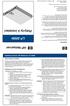 HP Netserver Upozorn ní Informace obsažené v tomto dokumentu podléhají změnám bez předchozího upozornění. Společnost Hewlett-Packard na tento materiál neposkytuje záruku žádného druhu včetně implikovaných
HP Netserver Upozorn ní Informace obsažené v tomto dokumentu podléhají změnám bez předchozího upozornění. Společnost Hewlett-Packard na tento materiál neposkytuje záruku žádného druhu včetně implikovaných
Referenční příručka k hardwaru
 Referenční příručka k hardwaru Stolní počítač Mini HP EliteDesk řady 800 G1 Stolní počítač Mini HP EliteDesk řady 705 G1 Stolní počítač Mini HP ProDesk řady 600 G1 Stolní počítač Mini HP ProDesk řady 400
Referenční příručka k hardwaru Stolní počítač Mini HP EliteDesk řady 800 G1 Stolní počítač Mini HP EliteDesk řady 705 G1 Stolní počítač Mini HP ProDesk řady 600 G1 Stolní počítač Mini HP ProDesk řady 400
Referenční příručka k hardwaru HP Compaq 8000 Elite Ultra-Slim Desktop Business PC
 Referenční příručka k hardwaru HP Compaq 8000 Elite Ultra-Slim Desktop Business PC Copyright 2009 Hewlett-Packard Development Company, L.P. Informace uvedené v této příručce se mohou změnit bez předchozího
Referenční příručka k hardwaru HP Compaq 8000 Elite Ultra-Slim Desktop Business PC Copyright 2009 Hewlett-Packard Development Company, L.P. Informace uvedené v této příručce se mohou změnit bez předchozího
Dell XC720xd Příručka Začínáme
 Dell XC720xd Příručka Začínáme Regulační model: E14S Series Regulační typ: E14S001 Poznámky, upozornění a varování POZNÁMKA: POZNÁMKA označuje důležité informace, které umožňují lepší využití počítače.
Dell XC720xd Příručka Začínáme Regulační model: E14S Series Regulační typ: E14S001 Poznámky, upozornění a varování POZNÁMKA: POZNÁMKA označuje důležité informace, které umožňují lepší využití počítače.
Dell Studio XPS 8100: Komplexní specifikace
 Dell Studio XPS 8100: Komplexní specifikace Tento dokument obsahuje informace, které můžete potřebovat při instalaci a nastavení, aktualizaci ovladačů a upgradu počítače. POZNÁMKA: Nabízené možnosti se
Dell Studio XPS 8100: Komplexní specifikace Tento dokument obsahuje informace, které můžete potřebovat při instalaci a nastavení, aktualizaci ovladačů a upgradu počítače. POZNÁMKA: Nabízené možnosti se
Informace o VÝSTRAZE. Dell Latitude XT2 Informace o nastavení a funkcích. Pohled zepředu a zprava
 Informace o VÝSTRAZE VÝSTRAHA: VÝSTRAHA upozorňuje na možné poškození majetku a riziko úrazu nebo smrti. Dell Latitude XT2 Informace o nastavení a funkcích Pohled zepředu a zprava 23 24 1 22 21 20 19 18
Informace o VÝSTRAZE VÝSTRAHA: VÝSTRAHA upozorňuje na možné poškození majetku a riziko úrazu nebo smrti. Dell Latitude XT2 Informace o nastavení a funkcích Pohled zepředu a zprava 23 24 1 22 21 20 19 18
Představení notebooku Uživatelská příručka
 Představení notebooku Uživatelská příručka Copyright 2007 Hewlett-Packard Development Company, L.P. Windows je registrovaná ochranná známka společnosti Microsoft Corporation v USA. Bluetooth je ochranná
Představení notebooku Uživatelská příručka Copyright 2007 Hewlett-Packard Development Company, L.P. Windows je registrovaná ochranná známka společnosti Microsoft Corporation v USA. Bluetooth je ochranná
LASERJET PRO 400 MFP. Stručná referenční příručka M425
 LASERJET PRO 400 MFP Stručná referenční příručka M425 Optimalizace kvality kopírování K dispozici jsou následující možnosti nastavení kvality kopírování: Autom. výběr: Toto nastavení použijte, pokud nemáte
LASERJET PRO 400 MFP Stručná referenční příručka M425 Optimalizace kvality kopírování K dispozici jsou následující možnosti nastavení kvality kopírování: Autom. výběr: Toto nastavení použijte, pokud nemáte
Externí zařízení Uživatelská příručka
 Externí zařízení Uživatelská příručka Copyright 2008 Hewlett-Packard Development Company, L.P. Informace uvedené v této příručce se mohou změnit bez předchozího upozornění. Jediné záruky na produkty a
Externí zařízení Uživatelská příručka Copyright 2008 Hewlett-Packard Development Company, L.P. Informace uvedené v této příručce se mohou změnit bez předchozího upozornění. Jediné záruky na produkty a
Referenční příručka k hardwaru. Kancelářské počítače HP Pro 3000 Series v provedení Small Form Factor
 Referenční příručka k hardwaru Kancelářské počítače HP Pro 3000 Series v provedení Small Form Factor Copyright 2009 Hewlett-Packard Development Company, L.P. Informace uvedené v tomto dokumentu se mohou
Referenční příručka k hardwaru Kancelářské počítače HP Pro 3000 Series v provedení Small Form Factor Copyright 2009 Hewlett-Packard Development Company, L.P. Informace uvedené v tomto dokumentu se mohou
STRUČNÁ PŘÍRUČKA. Instalace ovladačů Nokia Connectivity Cable Drivers
 STRUČNÁ PŘÍRUČKA Instalace ovladačů Nokia Connectivity Cable Drivers Obsah 1. Úvod...1 2. Nutné podmínky...1 3. Instalace Ovladačů Nokia Connectivity Cable Drivers...2 3.1 Před začátkem instalace...2 3.2
STRUČNÁ PŘÍRUČKA Instalace ovladačů Nokia Connectivity Cable Drivers Obsah 1. Úvod...1 2. Nutné podmínky...1 3. Instalace Ovladačů Nokia Connectivity Cable Drivers...2 3.1 Před začátkem instalace...2 3.2
Referenční příručka k hardwaru řada dc7700 v provedení Small Form Factor
 Referenční příručka k hardwaru řada dc7700 v provedení Small Form Factor HP Compaq Copyright 2006 Hewlett-Packard Development Company, L.P. Uvedené informace mohou být bez předchozího upozornění změněny.
Referenční příručka k hardwaru řada dc7700 v provedení Small Form Factor HP Compaq Copyright 2006 Hewlett-Packard Development Company, L.P. Uvedené informace mohou být bez předchozího upozornění změněny.
POP-650. Návod k použití
 POP-650 Návod k použití VŠEOBECNÉ INFORMACE Účelem tohoto uživatelského manuálu je poskytnout všeobecné informace o pokladním terminálu POP- 650 a ukázat uživatelům jak provádět hardwarovou konfiguraci
POP-650 Návod k použití VŠEOBECNÉ INFORMACE Účelem tohoto uživatelského manuálu je poskytnout všeobecné informace o pokladním terminálu POP- 650 a ukázat uživatelům jak provádět hardwarovou konfiguraci
Inspiron 17 Řada Příručka majitele. Model počítače: Inspiron 7737 Směrnicový model: P24E Směrnicový typ: P24E001
 Inspiron 7 Řada 7000 Příručka majitele Model počítače: Inspiron 7737 Směrnicový model: P24E Směrnicový typ: P24E00 Poznámky a upozornění POZNÁMKA: POZNÁMKA označuje důležité informace, které pomáhají lepšímu
Inspiron 7 Řada 7000 Příručka majitele Model počítače: Inspiron 7737 Směrnicový model: P24E Směrnicový typ: P24E00 Poznámky a upozornění POZNÁMKA: POZNÁMKA označuje důležité informace, které pomáhají lepšímu
ThinkPad Wireless WAN Card. Stručná úvodní příručka
 ThinkPad Wireless WAN Card Stručná úvodní příručka Kapitola 1. Popis produktu Pokud váš počítač ThinkPad podporuje kartu bezdrátové sítě WAN (Wide Area Network), můžete tuto kartu bezdrátové sítě WAN
ThinkPad Wireless WAN Card Stručná úvodní příručka Kapitola 1. Popis produktu Pokud váš počítač ThinkPad podporuje kartu bezdrátové sítě WAN (Wide Area Network), můžete tuto kartu bezdrátové sítě WAN
O varováních. Dell Vostro 420/220/220s Informace o nastavení a funkcích. Vostro pohled zepředu a zezadu
 O varováních VAROVÁNÍ: VÝSTRAHA upozorňuje na možné poškození majetku a riziko úrazu nebo smrti. Dell Vostro 420/220/220s Informace o nastavení a funkcích Vostro 420 - pohled zepředu a zezadu 1 2 3 4 10
O varováních VAROVÁNÍ: VÝSTRAHA upozorňuje na možné poškození majetku a riziko úrazu nebo smrti. Dell Vostro 420/220/220s Informace o nastavení a funkcích Vostro 420 - pohled zepředu a zezadu 1 2 3 4 10
Referenční příručka k hardwaru HP Compaq 6005 Pro Microtower Business PC
 Referenční příručka k hardwaru HP Compaq 6005 Pro Microtower Business PC Copyright 2009 Hewlett-Packard Development Company, L.P. Uvedené informace mohou být bez předchozího upozornění změněny. Microsoft,
Referenční příručka k hardwaru HP Compaq 6005 Pro Microtower Business PC Copyright 2009 Hewlett-Packard Development Company, L.P. Uvedené informace mohou být bez předchozího upozornění změněny. Microsoft,
Herní stolní počítač Inspiron Servisní příručka
 Herní stolní počítač Inspiron Servisní příručka Model počítače: Inspiron 5675 Regulační model: D27M Regulační typ: D27M001 Poznámky, upozornění a varování POZNÁMKA: POZNÁMKA označuje důležité informace,
Herní stolní počítač Inspiron Servisní příručka Model počítače: Inspiron 5675 Regulační model: D27M Regulační typ: D27M001 Poznámky, upozornění a varování POZNÁMKA: POZNÁMKA označuje důležité informace,
Dálkové ovládání (pouze u vybraných modelů) Uživatelská příručka
 Dálkové ovládání (pouze u vybraných modelů) Uživatelská příručka Copyright 2007 Hewlett-Packard Development Company, L.P. Windows a Windows Vista jsou ochranné známky nebo registrované ochranné známky
Dálkové ovládání (pouze u vybraných modelů) Uživatelská příručka Copyright 2007 Hewlett-Packard Development Company, L.P. Windows a Windows Vista jsou ochranné známky nebo registrované ochranné známky
Představení notebooku Uživatelská příručka
 Představení notebooku Uživatelská příručka Copyright 2007 Hewlett-Packard Development Company, L.P. Windows je ochranná známka Microsoft Corporation registrovaná v USA. Bluetooth je ochranná známka příslušného
Představení notebooku Uživatelská příručka Copyright 2007 Hewlett-Packard Development Company, L.P. Windows je ochranná známka Microsoft Corporation registrovaná v USA. Bluetooth je ochranná známka příslušného
Referenční příručka k hardwaru. Stolní počítač Mini HP EliteDesk řady 705 G3
 Referenční příručka k hardwaru Stolní počítač Mini HP EliteDesk řady 705 G3 Copyright 2016 HP Development Company, L.P. Windows je registrovaná ochranná známka nebo ochranná známka společnosti Microsoft
Referenční příručka k hardwaru Stolní počítač Mini HP EliteDesk řady 705 G3 Copyright 2016 HP Development Company, L.P. Windows je registrovaná ochranná známka nebo ochranná známka společnosti Microsoft
Inspiron 14. Servisní příručka. 5000 Series. Model počítače: Inspiron 5448 Regulační model: P49G Regulační typ: P49G001
 Inspiron 14 5000 Series Servisní příručka Model počítače: Inspiron 5448 Regulační model: P49G Regulační typ: P49G001 Poznámky, upozornění a varování POZNÁMKA: POZNÁMKA označuje důležité informace, které
Inspiron 14 5000 Series Servisní příručka Model počítače: Inspiron 5448 Regulační model: P49G Regulační typ: P49G001 Poznámky, upozornění a varování POZNÁMKA: POZNÁMKA označuje důležité informace, které
Dell Latitude E6410/E6410 ATG
 Dell Latitude E6410/E6410 ATG Informace o instalaci a funkcích O varováních VAROVÁNÍ: VÝSTRAHA upozorňuje na možné poškození majetku a riziko úrazu nebo smrti. Latitude E6410 - pohled zepředu 24 23 25
Dell Latitude E6410/E6410 ATG Informace o instalaci a funkcích O varováních VAROVÁNÍ: VÝSTRAHA upozorňuje na možné poškození majetku a riziko úrazu nebo smrti. Latitude E6410 - pohled zepředu 24 23 25
P edstavení notebooku
 P edstavení notebooku Číslo dokumentu: 419443-221 Leden 2007 Tato příručka obsahuje popis hardwarových funkcí počítače. Obsah 1 i i v horní části............................ 1 2 Indikátory..................................
P edstavení notebooku Číslo dokumentu: 419443-221 Leden 2007 Tato příručka obsahuje popis hardwarových funkcí počítače. Obsah 1 i i v horní části............................ 1 2 Indikátory..................................
Jednotky Uživatelská příručka
 Jednotky Uživatelská příručka Copyright 2009 Hewlett-Packard Development Company, L.P. Informace uvedené v této příručce se mohou změnit bez předchozího upozornění. Jediné záruky na produkty a služby společnosti
Jednotky Uživatelská příručka Copyright 2009 Hewlett-Packard Development Company, L.P. Informace uvedené v této příručce se mohou změnit bez předchozího upozornění. Jediné záruky na produkty a služby společnosti
Externí zařízení. Uživatelská příručka
 Externí zařízení Uživatelská příručka Copyright 2006 Hewlett-Packard Development Company, L.P. Informace uvedené v této příručce se mohou změnit bez předchozího upozornění. Jediné záruky na produkty a
Externí zařízení Uživatelská příručka Copyright 2006 Hewlett-Packard Development Company, L.P. Informace uvedené v této příručce se mohou změnit bez předchozího upozornění. Jediné záruky na produkty a
Referenční příručka k hardwaru
 Referenční příručka k hardwaru Stolní počítač HP EliteDesk 800 G2 Mini Stolní počítač HP EliteDesk 705 G2 Mini Stolní počítač HP ProDesk 600 G2 Mini Stolní počítač HP ProDesk 400 G2 Mini Copyright 2015
Referenční příručka k hardwaru Stolní počítač HP EliteDesk 800 G2 Mini Stolní počítač HP EliteDesk 705 G2 Mini Stolní počítač HP ProDesk 600 G2 Mini Stolní počítač HP ProDesk 400 G2 Mini Copyright 2015
STRUČNÁ PŘÍRUČKA. Instalace ovladačů Nokia Connectivity Cable Drivers
 STRUČNÁ PŘÍRUČKA Instalace ovladačů Nokia Connectivity Cable Drivers Obsah 1. Úvod...1 2. Nutné podmínky...1 3. Instalace Ovladačů Nokia Connectivity Cable Drivers...2 3.1 Před začátkem instalace...2 3.2
STRUČNÁ PŘÍRUČKA Instalace ovladačů Nokia Connectivity Cable Drivers Obsah 1. Úvod...1 2. Nutné podmínky...1 3. Instalace Ovladačů Nokia Connectivity Cable Drivers...2 3.1 Před začátkem instalace...2 3.2
Referenční příručka k hardwaru. Multifunkční stolní počítač HP Compaq 8200 Elite pro firmy
 Referenční příručka k hardwaru Multifunkční stolní počítač HP Compaq 8200 Elite pro firmy Copyright 2011 Hewlett-Packard Development Company, L.P. Informace uvedené v této příručce se mohou změnit bez
Referenční příručka k hardwaru Multifunkční stolní počítač HP Compaq 8200 Elite pro firmy Copyright 2011 Hewlett-Packard Development Company, L.P. Informace uvedené v této příručce se mohou změnit bez
Referenční příručka k hardwaru - Model dx7500 Microtower Kancelářský počítač HP Compaq
 Referenční příručka k hardwaru - Model dx7500 Microtower Kancelářský počítač HP Compaq Copyright 2008 Hewlett-Packard Development Company, L.P. Informace uvedené v této příručce se mohou změnit bez předchozího
Referenční příručka k hardwaru - Model dx7500 Microtower Kancelářský počítač HP Compaq Copyright 2008 Hewlett-Packard Development Company, L.P. Informace uvedené v této příručce se mohou změnit bez předchozího
